
ڪيترن ئي واٽس اپلس اڪائونٽس جي مواصلات هڪ چيٽ جي هڪ چيٽ ۾ معلومات شيئرنگ شيئرنگ جي ڪارڪردگي کي بهتر ڪرڻ ۽ ميسينجر کي استعمال ڪرڻ جو بهتر موقعو آهي. هڪ نئون ماڻهو ٺاهي گروهن تخليق ڪريو ته ان به اعتماد واري درخواست ۾ ڪنهن به حصو ٿي سگهي ٿو، ان جي ڊوائيس لاء جنهن جي ته توهان جي ڊوائيس لاء انسٽال ٿيل آهي.
ميسينسل ۾ گروپ چيٽ سان ڪم ڪرڻ
اڳيون، توهان اهو يقين ڪري سگهو ٿا ته توهان مڪمل طور تي وٽسپ ۾ گروپ ٺاهڻ ۽ ختم ڪرڻ لاء مڪمل سادو آهيو. توهان جي ڊوائيس جي OS جي OS جي OBS جي حصي کان درخواست، ۽ ڪجهه منٽن کانپوء توهان آسانيء سان حل ڪيو ته توهان آرٽيڪل لقب ۾ آواز حل ڪري سگهو ٿا. هتي ئي حد هتي صارفين جو تعداد آهي جيڪي گفتگو ۾ شامل ٿي سگهن ٿا - 256 کان وڌيڪ نه.ياد رکو ته ابتدائي برادرين کي استعمال ڪندڙ، جن جو ڊيٽا "رابطن" کي "رابطن" کي "رابطن" ۾ شامل ڪيو ويو آهي.
وڌيڪ پڙهو: Android، iOS ۽ ونڊوز لاء Whatsapp ۾ رابطا شامل ڪرڻ ۽ ختم ڪرڻ
Android
واٽرز ۾ Android ۾ ڪيترن ئي رجسٽرڊ استعمال ڪندڙن جي ميسينجرز ۾ ايسوسيئيشن ۽ اينڊرين جي برابري جي تباهي ۾ شامل آهن
گڏيل پيدا ٿيندڙ
- VATSAP کوليو يا "چٽس" ٽيب تي وڃو جيڪڏهن ميسينجر اڳ ۾ ئي هلندڙ آهي.
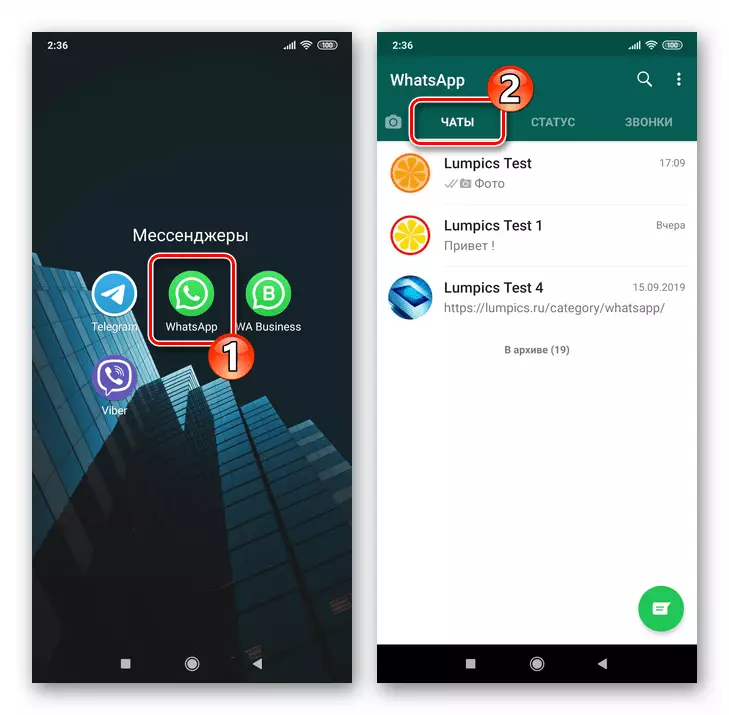
- اڳيون، ٻٽي اوپيرا:
- اسڪرين جي هيٺين سا right ي ڪنڊ ۾ گول لکڻ واري بٽڻ کي ڇڪيو، ۽ پوء لسٽ ۾ پهرين نقطي تي ڪلڪ ڪريو جيڪو "نئون گروپ".
- واٽس اپليڪيشن جي ايپليڪيشن مينيو کي اسڪرين جي چوٽي تي ٽي پوائنٽس کي ڇڪڻ سان، ۽ ان کان نئين گروپ فنڪشن کي ڪال ڪريو.
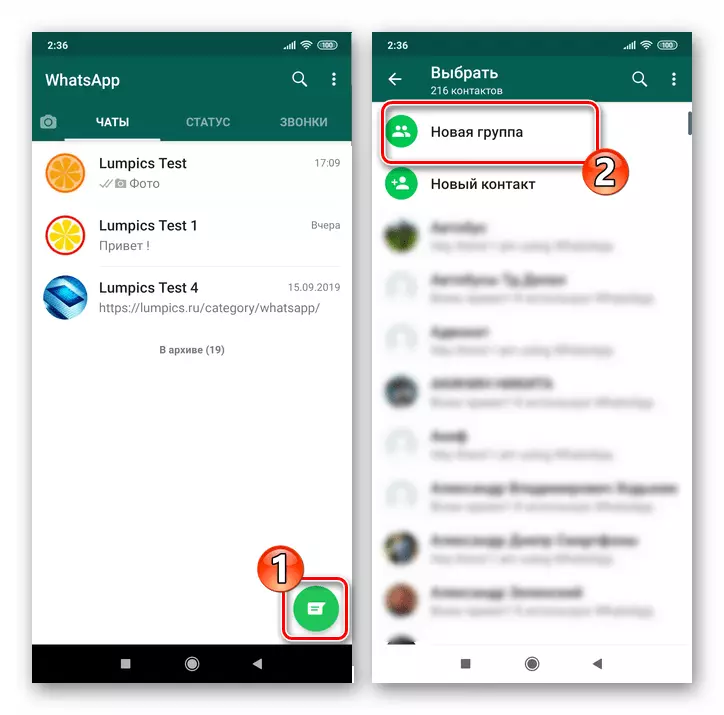
- اڳيون، توهان کي اهو نظام بيان ڪرڻ جي ضرورت آهي جنهن کي ٺاهيل چيٽ ۾ شامل ڪرڻ جي ضرورت آهي. فهرست کي "رابطا" يا ڳولا کي ترتيب ڏيڻ، ڳولا ۾ مستقبل جي شرڪت ڪندڙن جي نالن تي. نتيجي طور، مارڪر چونڊيل استعمال ڪندڙن جي اوتار تي ظاهر ٿيندا. ان سان خاص طور تي، نالان سان گڏ ملندڙن کان تصويرون آهن، جيڪي برادري جو ڏيک ڏيکاري ٿو.
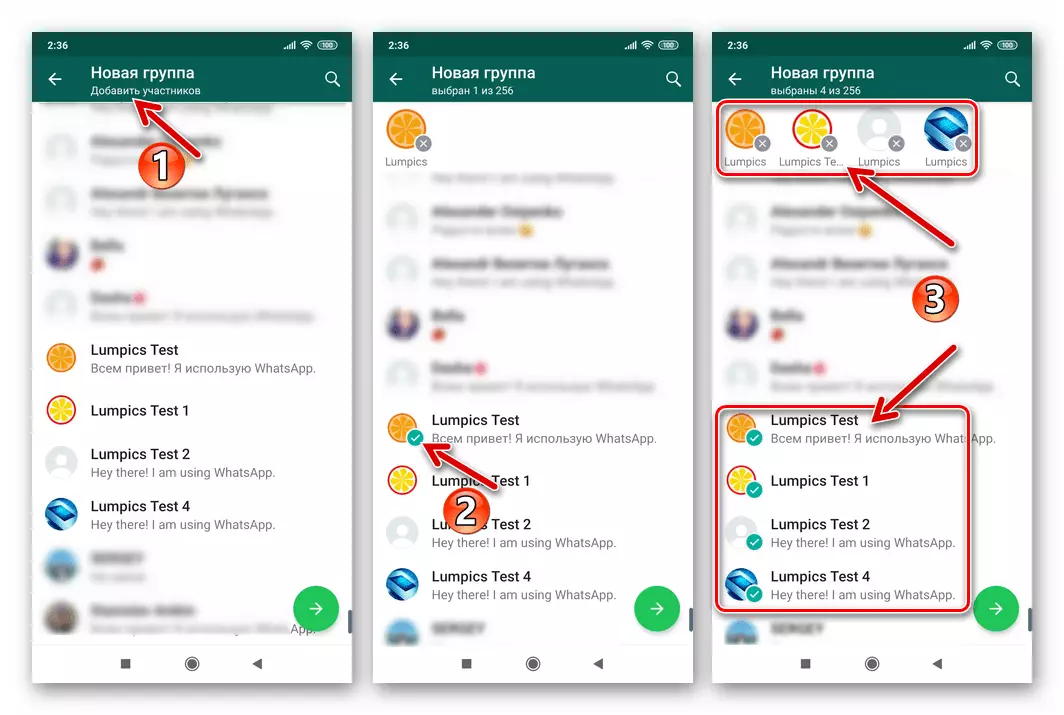
جيڪڏهن توهان پنهنجو ذهن تبديل ڪيو ته ڪو صارف کي فورمبل گروپ چيٽ ۾ شامل ڪيو ويو، شرڪت ڪندڙن جي ابتدائي لسٽ ۾ "رابطن" يا اوتار "تي ٽيپ ڪريو.
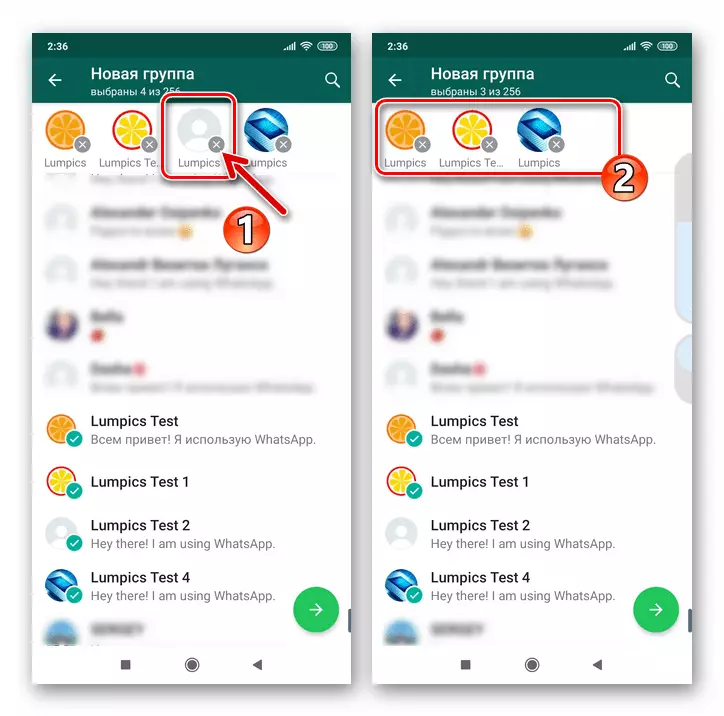
سڀني ضروري مداخلت ڪندڙ کي منتخب ڪرڻ، اسڪرين تي اسڪرين جي تري تي تير تي ڪلڪ ڪريو.
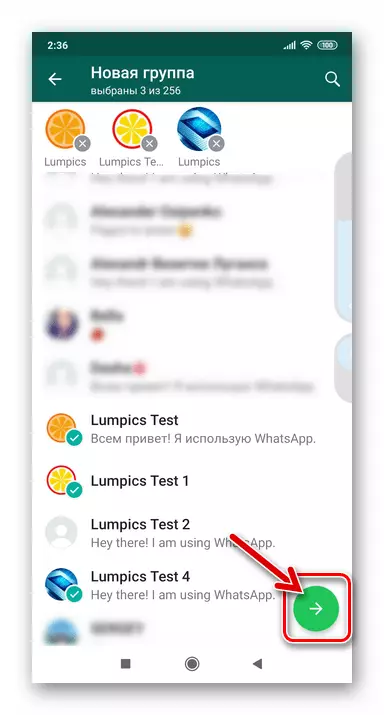
- هڪ گروپ ٻڌايو:
- "ڪئميرا" آئڪن کي ڇڪيو ۽ تصويري اوتار شامل ڪريو.
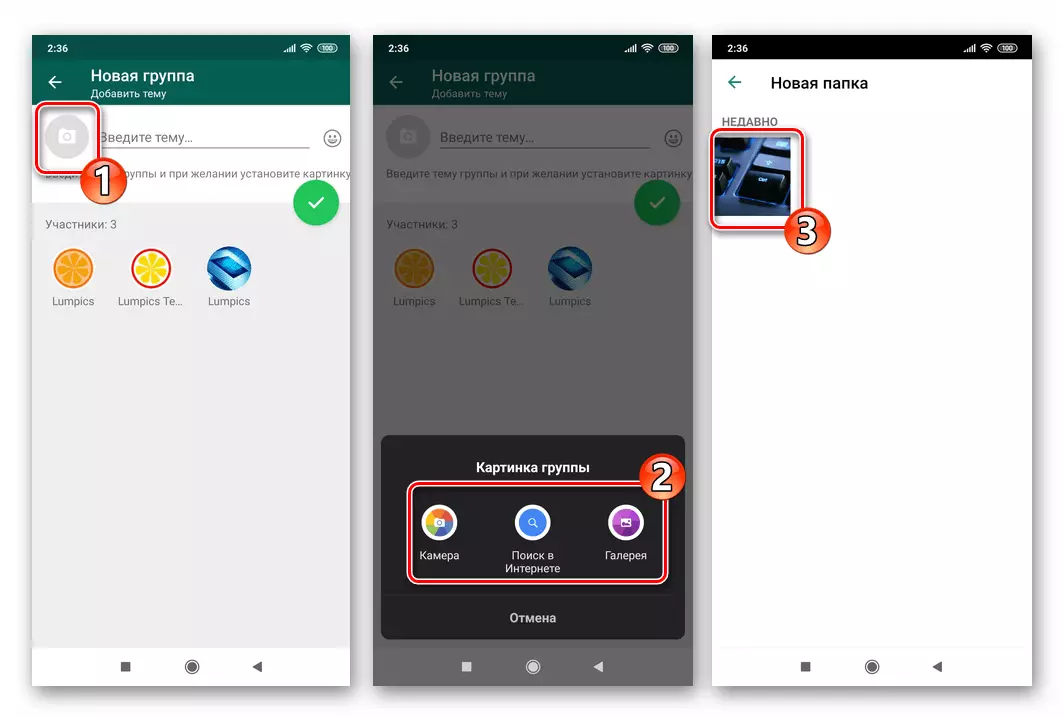
هتي اهو ممڪن آهي "گيلري" مان هڪ تصوير اپ لوڊ ڪرڻ، ان کي انٽرنيٽ تي ڳولهيو يا هڪ موبائل ڊيوائس ڪئميرا ٺاهي.
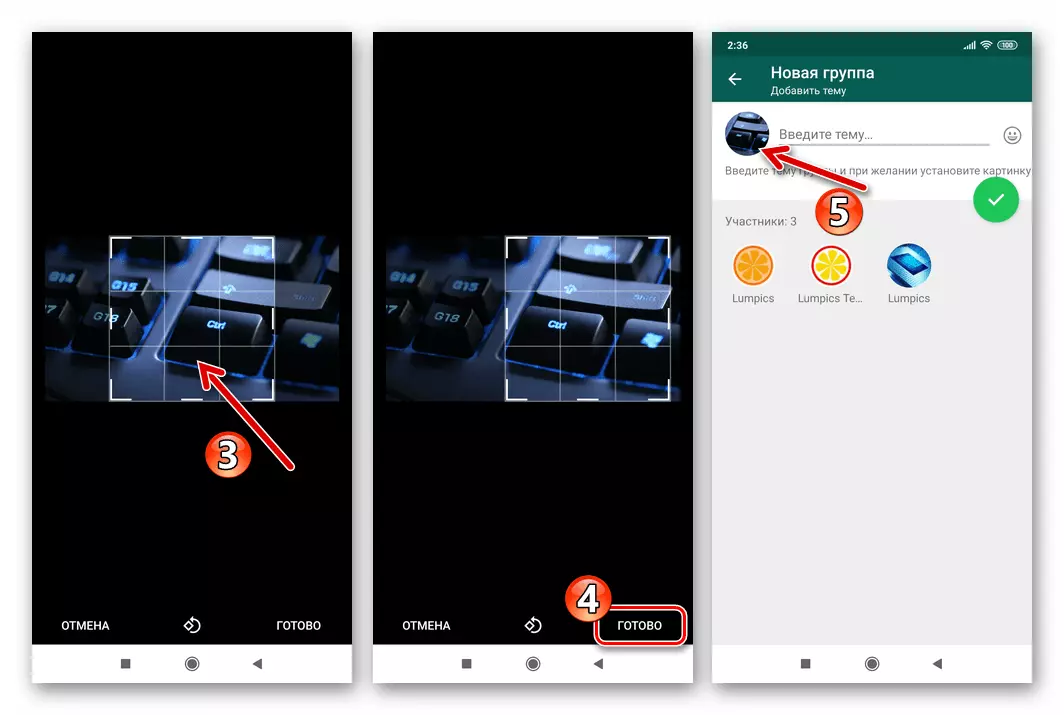
- ڀريو فيلڊ ۾ "موضوع داخل ڪريو ...". حقيقت ۾، هن عمل جي ذريعي توهان کي عنوان سان گفتگو مقرر ڪيو ويو آهي. جيڪڏهن توهان چاهيو ٿا، نالو جو متن "اتحاد" کي "مسڪجي" جي کاٻي پاسي "مسڪين" کي "مسڪين" جي بٽڻ کي ڇڪي سگهجي ٿو.
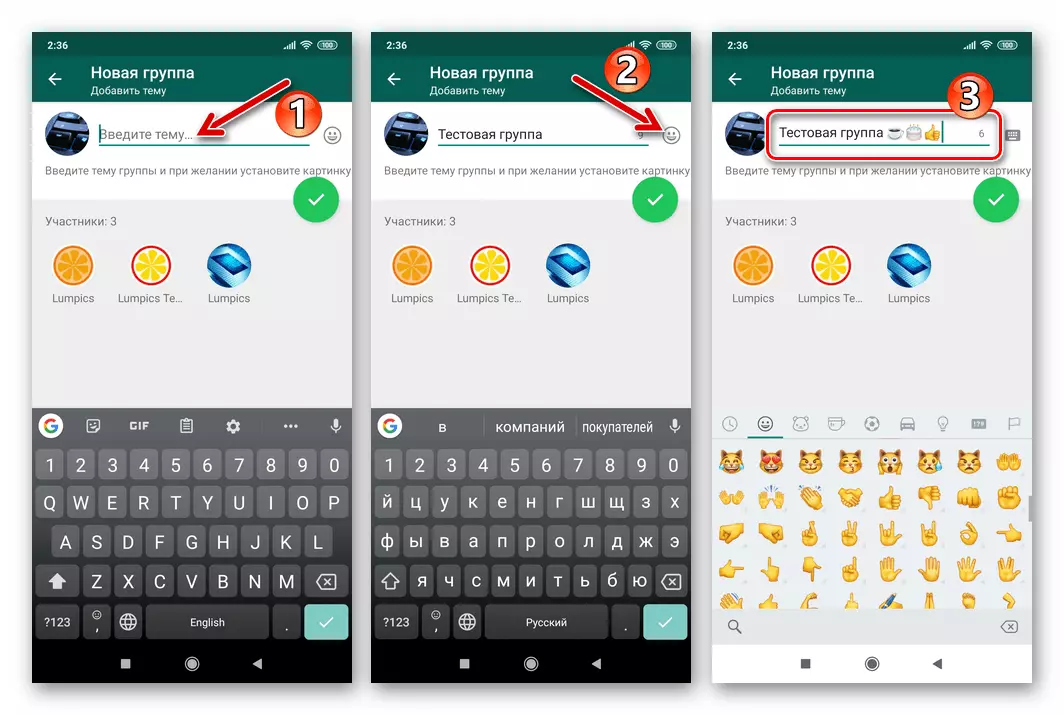
- "ڪئميرا" آئڪن کي ڇڪيو ۽ تصويري اوتار شامل ڪريو.
- ڊزائن کي پورو ڪرڻ ۽ شرڪت ڪندڙن جي لسٽ کي مڪمل ڪرڻ بعد، چيڪ مارڪ سان بٽڻ دٻايو. ان کي ڪيترن ئي ماڻهن جي واٽ اپ ۾ چيٽ جي تعمير جي تعمير آهي، ۽ توهان فوري طور تي هليو ويندو. هاڻي توهان پيغام لکڻ ۽ فائلون موڪلڻ لاء اڳتي وڌائي سگهو ٿا - توهان جو گروپ تيار آهي.
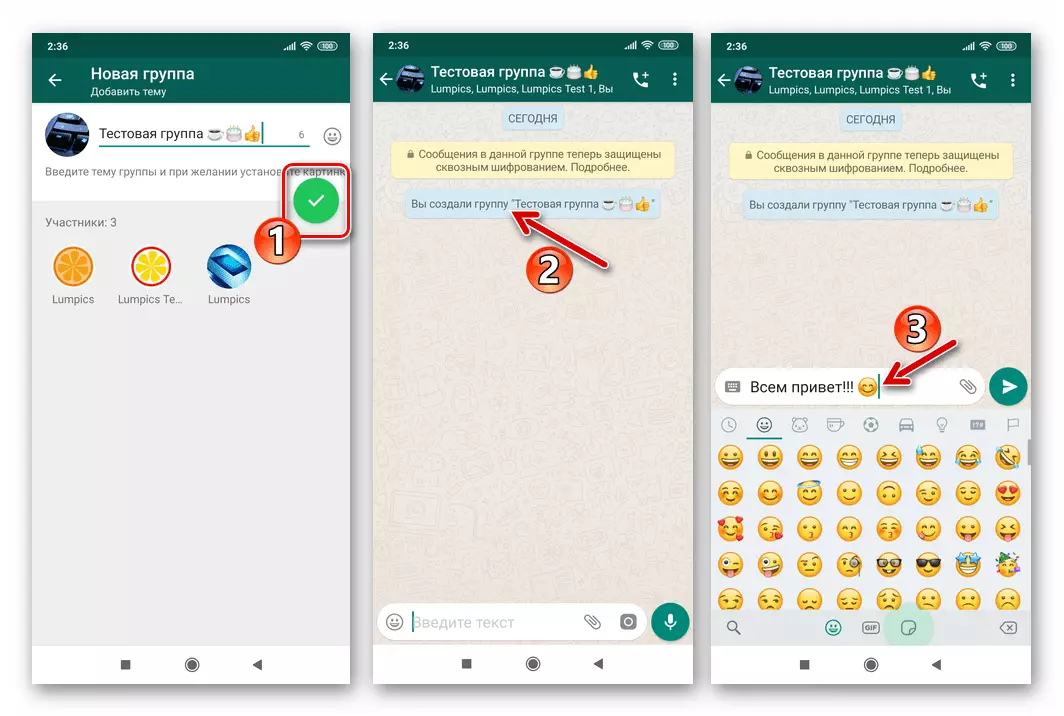
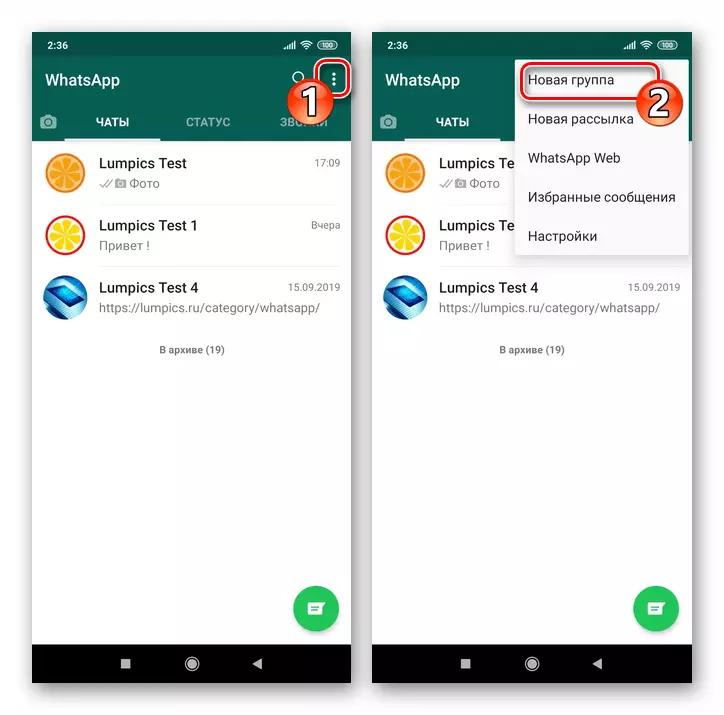
برادري جي لاء، نوان شرڪت ڪندڙ ان کي شامل ٿيڻ گهرجن، ۽ ايڊمنسٽريٽر عام طور تي هن ڪم سان معاملو ڪري رهيو آهي. ٻين لفظن ۾، توهان کي ڏنل هدايتن تي ٺاهيل نئين صارفن ۾ شامل ڪرڻ جي ضرورت آهي. اهو بلڪل سادو آهي، ۽ آپريشن هيٺ ڏنل لنڪ تي دستياب مواد ۾ تفصيل سان بيان ڪيو ويو آهي.
وڌيڪ پڙهو: واٽسپ سي گروپ سي اينڊرائيڊ ڊوائيسز کي ڪئين شامل ڪرڻ
گروپ کي ختم ڪرڻ
- اينڊرائيڊ ڊيوائس تي واٽس اپ کوليو ۽ گروپ چيٽ کي هٽايو ويو. ٻئي، ڪميونٽي جي نالي تي برآمعاني جو نالو اسڪرين جي مٿانهين کي اختيارن جي فهرست سان سڏيندو. فهرست ۾ شامل ڪيل هڪ علائقي جي هڪ فهرست فراهم ڪرڻ سان لسٽ ۾ شامل ڪيل فهرست کي طومار ڪريو.
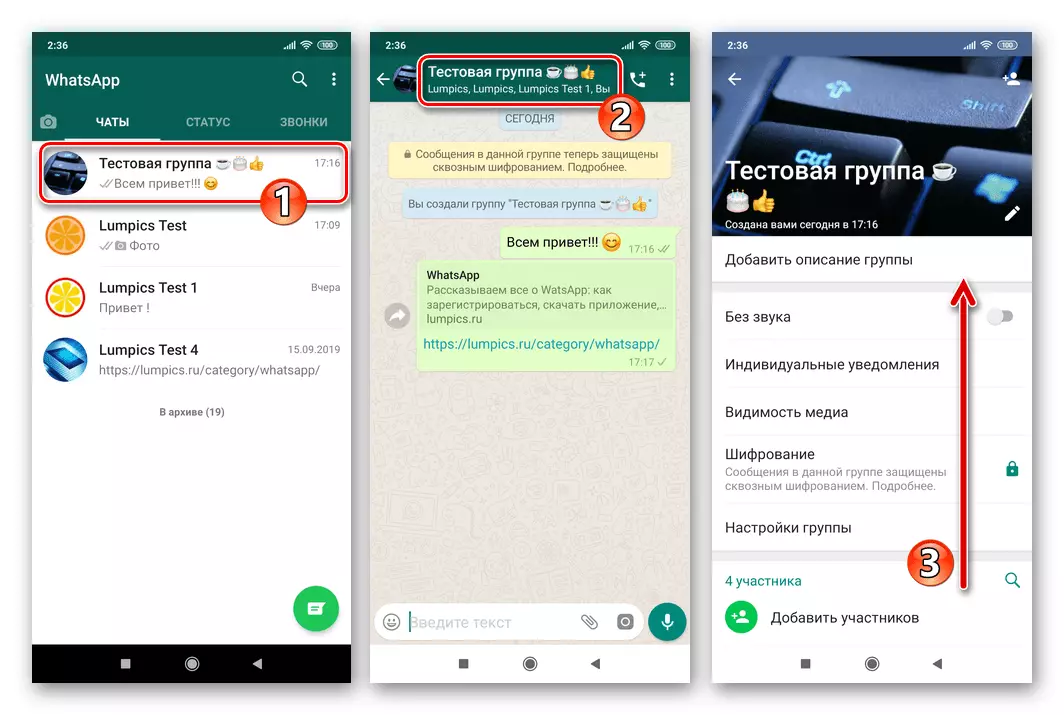
- هاڻي توهان کي هر ڪنهن جي گفتگو مان خارج ڪرڻ جي ضرورت آهي، جيڪو توهان پاڻ ۾ حصو وٺندو آهي (توهان کي "ايڊمن" ذريعي دستخط ٿيل آهن). ڪنهن به شرڪت ڪندڙ جي نالي سان ٽپڻ، توهان هڪ مينيو کي فون ڪيو جتي گهربل فنڪشن موجود هوندو - "يوزرنيم کي ختم ڪرڻ لاء استعمال ڪريو. هر صارف کي ڪڻ، توهان کي قاصد جي درخواست جي تصديق ڪرڻي پوندي، "ٺيڪ".
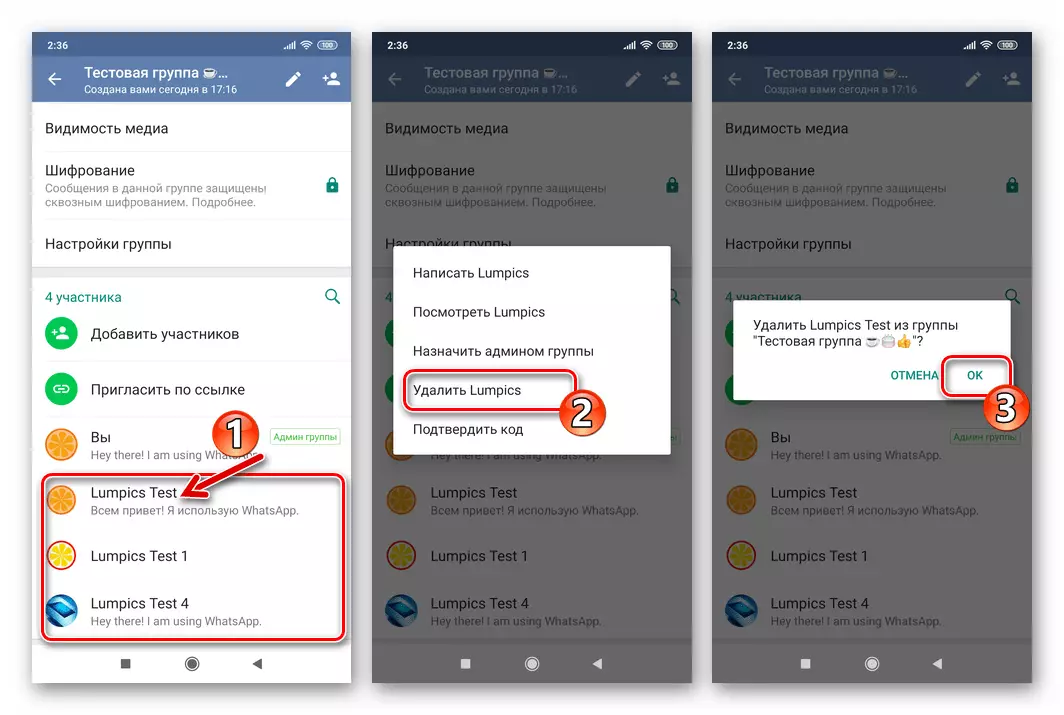
- صورتحال تي پهچي ويو آهي جڏهن "1 حصو وٺندڙ" گفتگو ۾ رهي ٿو، توهان چيٽ سيٽنگ اسڪرين تي "نڪرڻ واري گروهه" تي ڪلڪ ڪندا. ٻيو، تصديق ڪريو ضمني پيداوار مان اڻ کٽ واري پيداوار جي درخواست، "" ٻاهر "تي ٽيپ ڪريو".
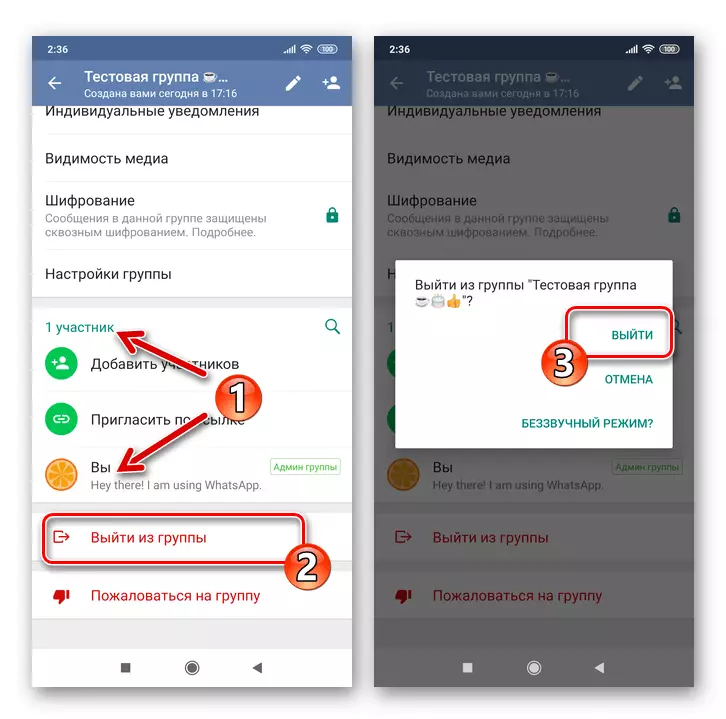
- هيٺ ڏنل اسڪرين توهان کي ميمبر شرڪت ڪندڙن جي ضم ڪرڻ جي اجازت ڏيڻ جي طريقيڪار جو مرحلو انجام ڏيڻ جي اجازت ڏيندو. "ڪلڪ ڪريو" کي ونڊو ختم ڪريو "ونڊو ذريعي ظاهر ڪيو ويو.
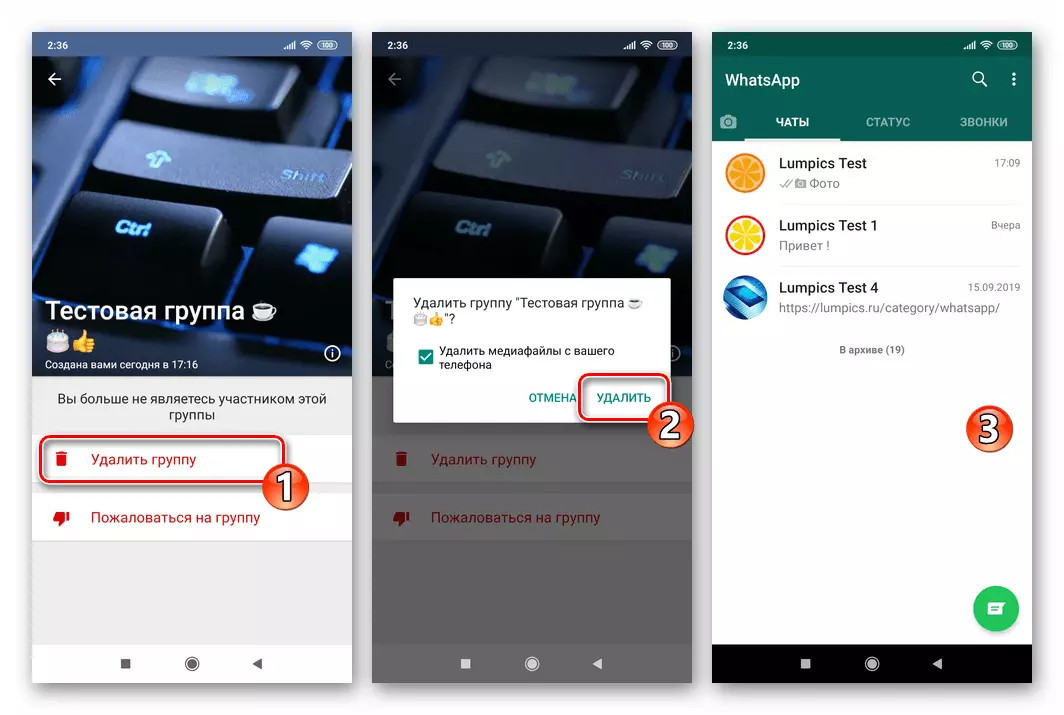
آئي او ايس.
c آئي آئي آئي آئي آئي آئي آئي آئي آئي آئي آئي آئي آئي آئي آئي آئي آئي آئي آئي ٽي آء اي جي ڪيترن ئي يا ڪيترن ئي شرڪت ڪندڙن جي ڪيترن ئي شرڪت ڪندڙن کي بااختيار طور تي شرڪت ڪرڻ لاء، جيئن ڪلائنٽ جي ٻين نسخن ۾، شايد ڪنهن به وقت ۽ تمام جلدي. آئي او ايس جي درخواست استعمال ڪندي ڪنهن ذاتي طور تي ٺاهيل ميلاپ کي ختم ڪرڻ ۾ مشڪلاتن کي ختم نه ڪندو جيڪڏهن توهان هيٺين تجويزون ملن ٿا.گڏيل پيدا ٿيندڙ
- اي او اوز ماحول ۾ ويٽز کي هلائڻ ۽ "چٽس" ٽيب تي وڃو جيڪڏهن هڪ ٻئي ميسينجر سيڪشن اوپن.
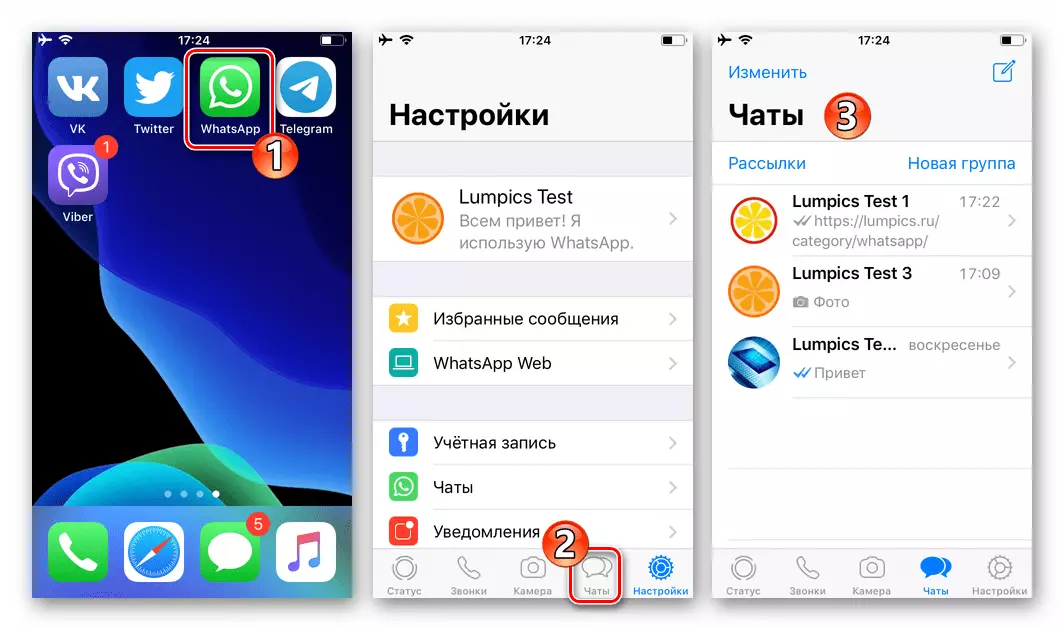
- ٻن طريقن مان هڪ:
- ڪلڪ ڪريو "لکڻ" جي بٽڻ تي ڪلڪ ڪريو سا the ي پاسي ۽ پوء "نئون گروپ" آپشن چونڊيو.
- يا "نئون گروپ" لنڪ، بغير ڪنهن چيٽ چيٽ چيٽ چيٽ جي سيڪشن مان ڪٿي به منتقل ڪرڻ کانسواء.
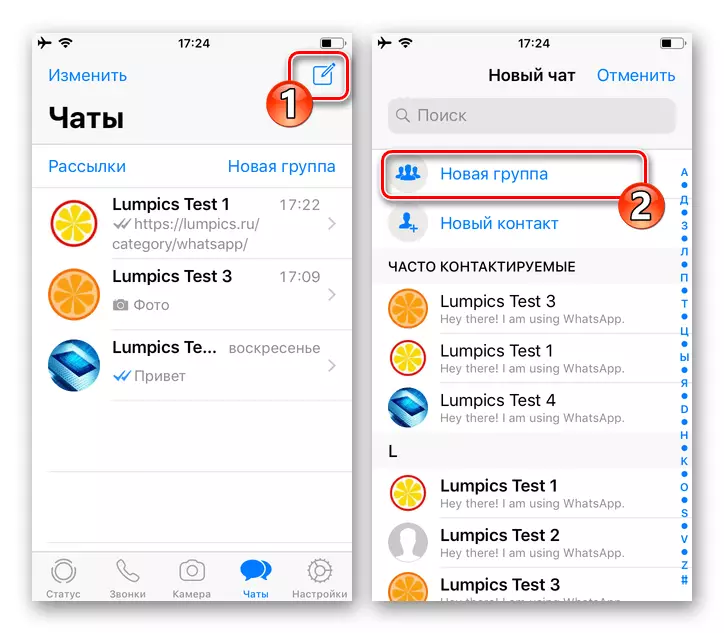
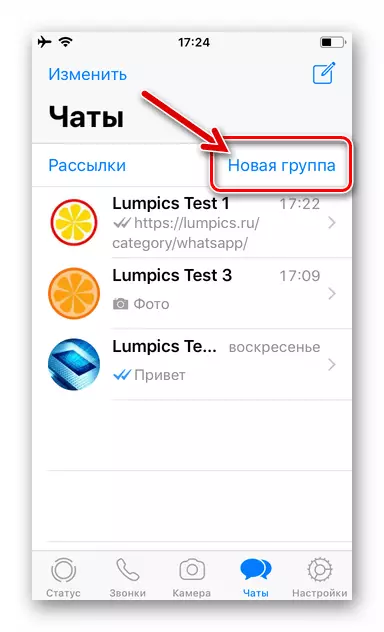
- ٺهيل ايسوسيئيشن جا حصو وٺندڙ چونڊيو، شامل ڪيل فهرستن ۾ انهن جي نالن جي لسٽ ۾ چيڪ باڪس ۾ چيڪ ڪريو. مستقبل جي گفتگو ۾ مستقبل جي گفتگو ۾ شامل ڪيل هڪ ابتدائي فهرست ڏيکاريل آهي.
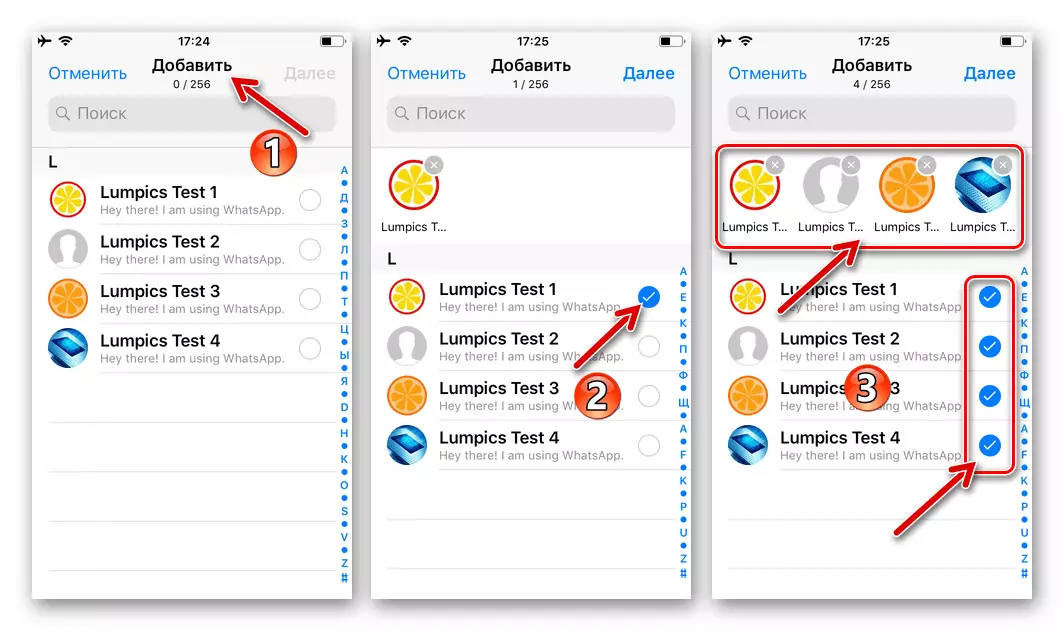
جيڪڏهن ڪو به صارف غلطي سان نوٽ ڪيو ويو آهي، هن جي نالي جي ويجهو هن جي نالي جي ويجهو يا ايسوسيئيشن جي ابتدائي فهرست سان گڏ اوتار ۾ اوتار کي ٽيپ ڪريو.
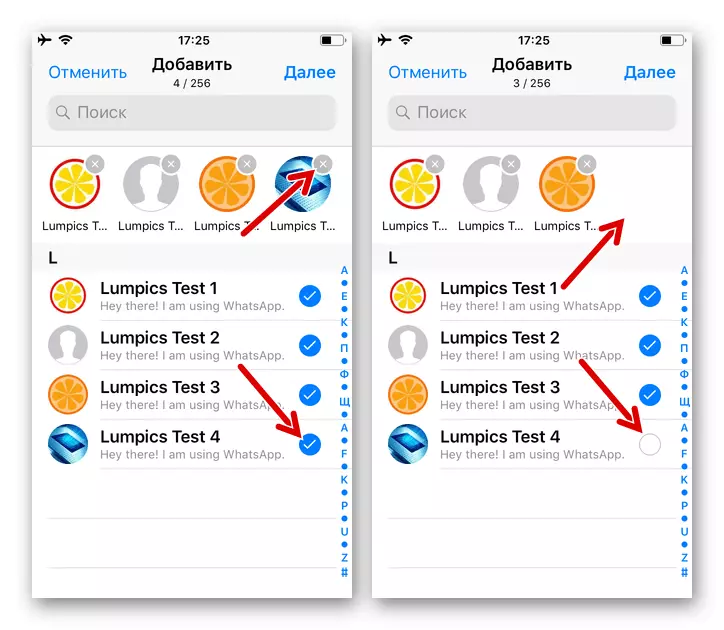
ويٽس ڪيپ ۾ گروپ جي گروپ کي مڪمل ڪرڻ بعد، اسڪرين جي چوٽي تي "اڳيون" تي ڪلڪ ڪريو.
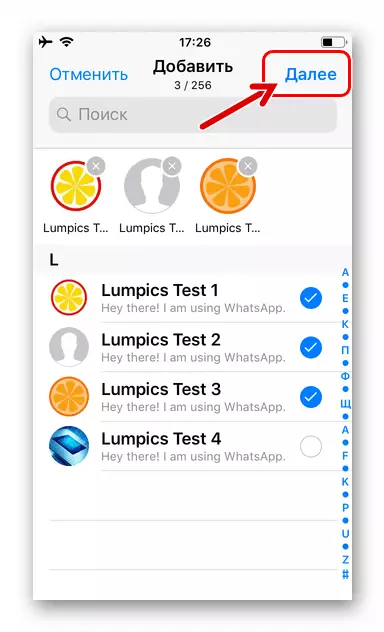
- هاڻي برادري کي جاء ڏيو:
- گروپ "گروپ موضوع" ۾ چيٽ جو نالو داخل ڪريو.
- "ڪئميرا" آئڪن کي ڇڪڻ سان لوگو تصوير انسٽال ڪريو. هتي ٽي طريقا موجود آهن: "هڪ تصوير ڪ take و"؛ "لائبريري مان هڪ فوٽو چونڊيو" يا "انٽرنيٽ تي ڳولا" تي ڪلڪ ڪندي نيٽ ورڪ مان هڪ تصوير اپ لوڊ ڪريو.
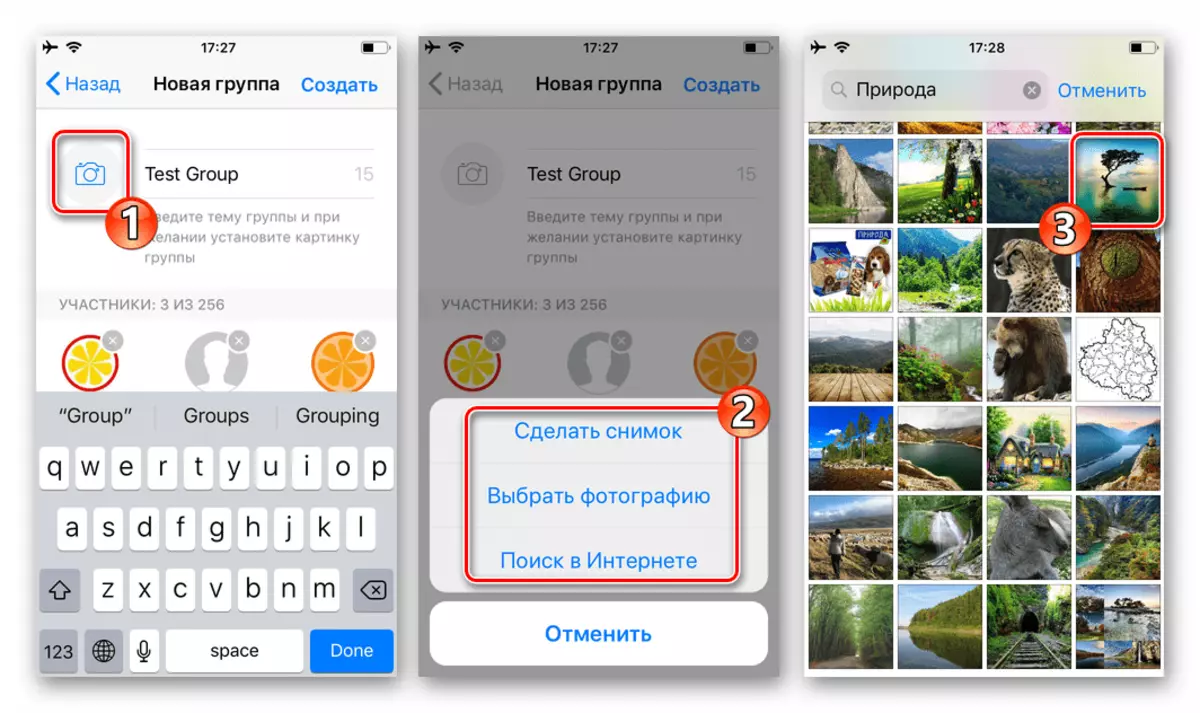
ممڪن تصوير جي لوڊشيڊنگ طريقن جي مينيو ۾ ڪو اختيار چونڊيو، اوتار شامل ڪريو ۽ پوء ان جي ڊسپلي کي ترتيب ڏيو.
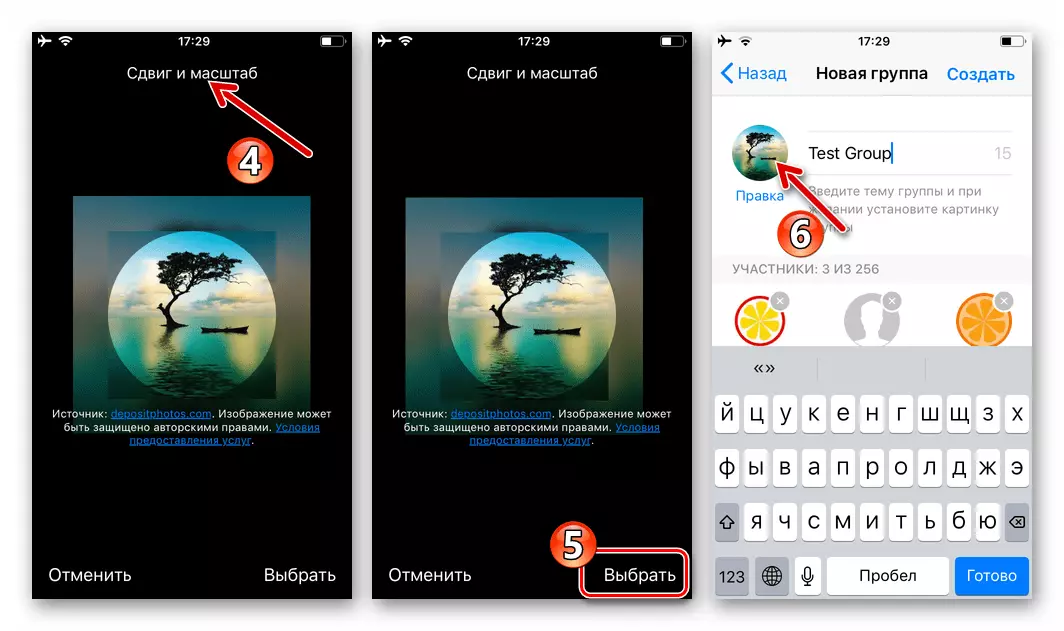
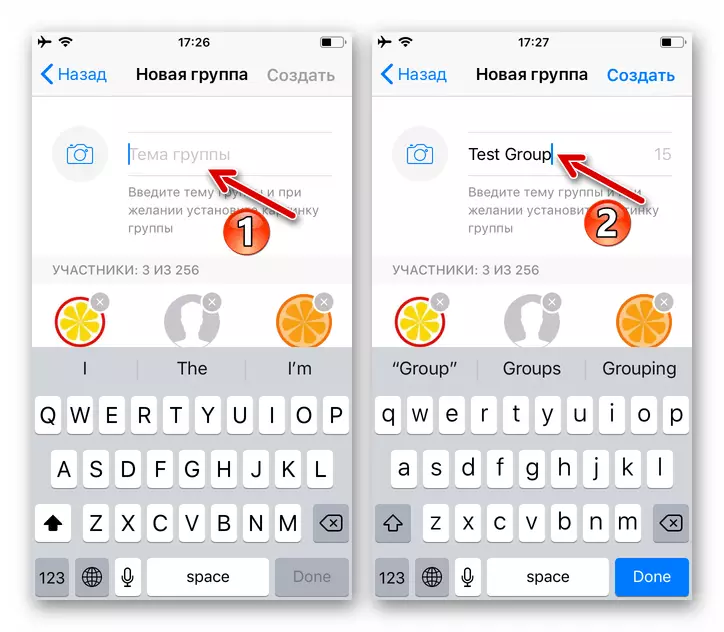
- ميلاپ جي بنيادي سيٽنگن جي تعريف مڪمل ڪرڻ بعد، "ٺاهيو" تي ڪلڪ ڪريو. هڪ لمحي کان پوء، توهان گروپ جي چيٽ کي ٺاهيندا ۽ معلومات جي تبادلي لاء تيار هوندا.
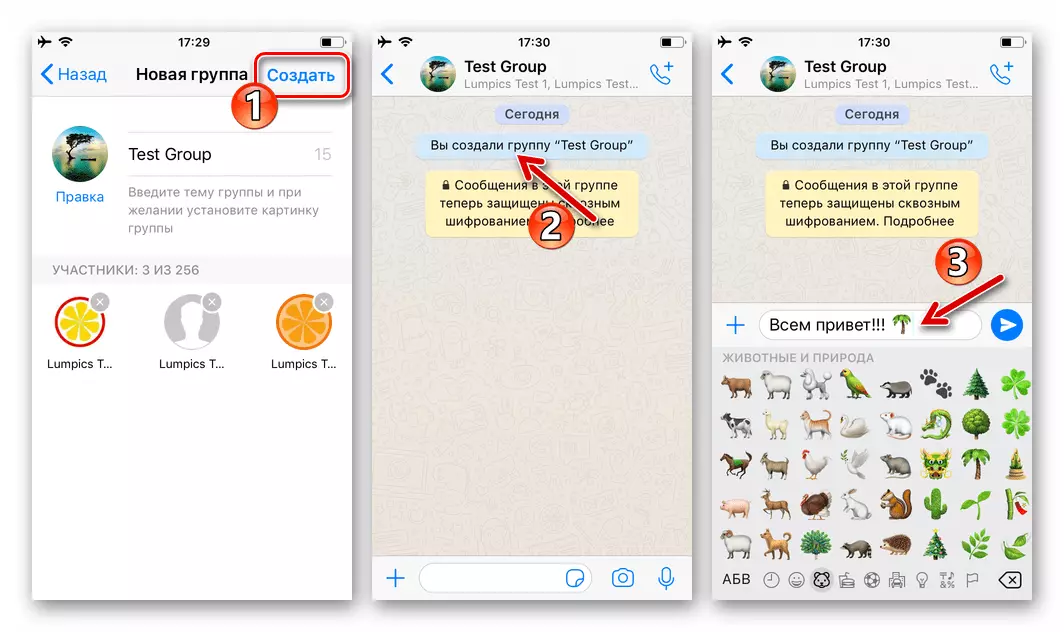
بعد ۾، توهان هن کي نئين شرڪت ڪندڙن کي شامل ڪندي ڪميونٽي کي وڌايو ٿا. ذاتي طور تي ٺاهيل گروپ جي استعمال ڪندڙن جي لسٽ کي ٻيهر بحال ڪرڻ جو مسئلو اڳ ۾ ئي اسان جي ويب سائيٽ تي نظرثاني ڪئي وئي آهي.
وڌيڪ پڙهو: WhatsApp سي گروپ سي آئي فون ۾ نئون صارف ڪيئن شامل ڪجي
گروپ کي ختم ڪرڻ
- آئي فون تي ويٽس ڪيپ کوليو ۽ گروپ چيٽ تي وڃو جيڪو توهان حذف ڪرڻ چاهيو ٿا. اسڪرين جي چوٽي تي ڪميونٽي نالي کي ڇڪڻ سان پيرا ميٽر جي لسٽ کي ڪال ڪريو.
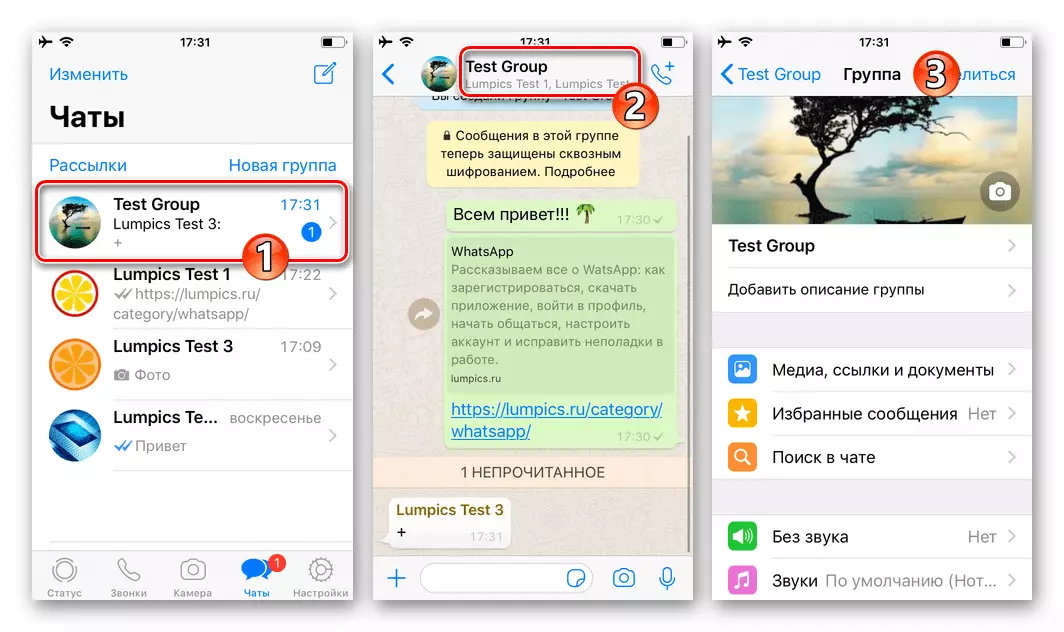
- چيٽ جي شرڪت ڪندڙن جي فهرست ۾ موجود علائقي کي ظاهر ڪرڻ کان اڳ اختيارن جي لسٽ سائن ڪيو. اڳيون، توهان کي سڀني صارفين جي مرببر کان خارج ٿيڻ جي ضرورت آهي، سواء به) جي. ڏيکاريل مينيو ۾ "گروپ کان" گروپ مان حذف ڪريو "کي ختم ڪريو ۽ توهان جي ايندڙ درخواستن جي تصديق ڪريو.
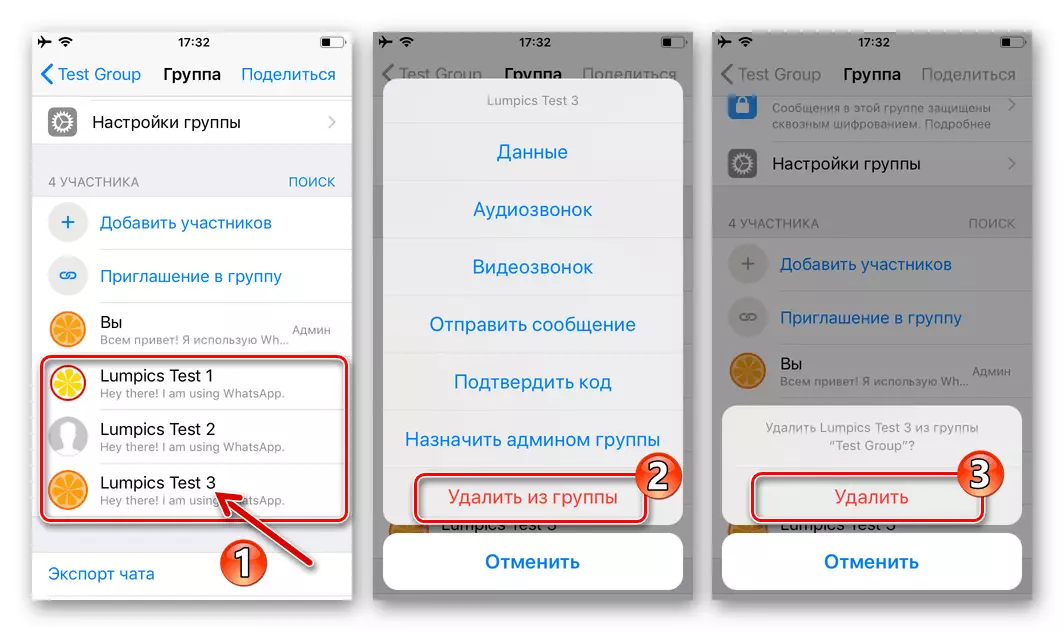
- صرف مٿي بيان ڪيل فهرست ۾ هڪ ئي حصو رهي ٿو، اهو توهان جي منتظم آهي، توهان کي منتظم "ڪال سيٽنگن سان" نڪرڻ واري گروپ "کي ڪال ڪريو. اڳيون، پنهنجي ارادن جي تصديق ڪريو، علائقي ۾ لاڳاپيل شيون کي ڇڪيو جيڪو درخواست جي تري ۾ ظاهر ٿيو.

- طريقيڪار جو اڳوڻو قدم انجام ڏيڻ دوران پيش ڪيل طريقيڪار جڏهن نوٽيفڪيشن اسڪرين جي ظاهري سان مڪمل ڪيو ويو آهي - "توهان هاڻي هن گروهه جو ميمبر نه آهيو." هاڻي چيٽ کي حذف ڪريو ۽ ان جو سڀ مواد آخرڪار "ختم ٿيل گروپ" تي ڪلڪ ڪري رهيا آهن ۽ پوء سسٽم جي درخواست جي تصديق ڪندي.
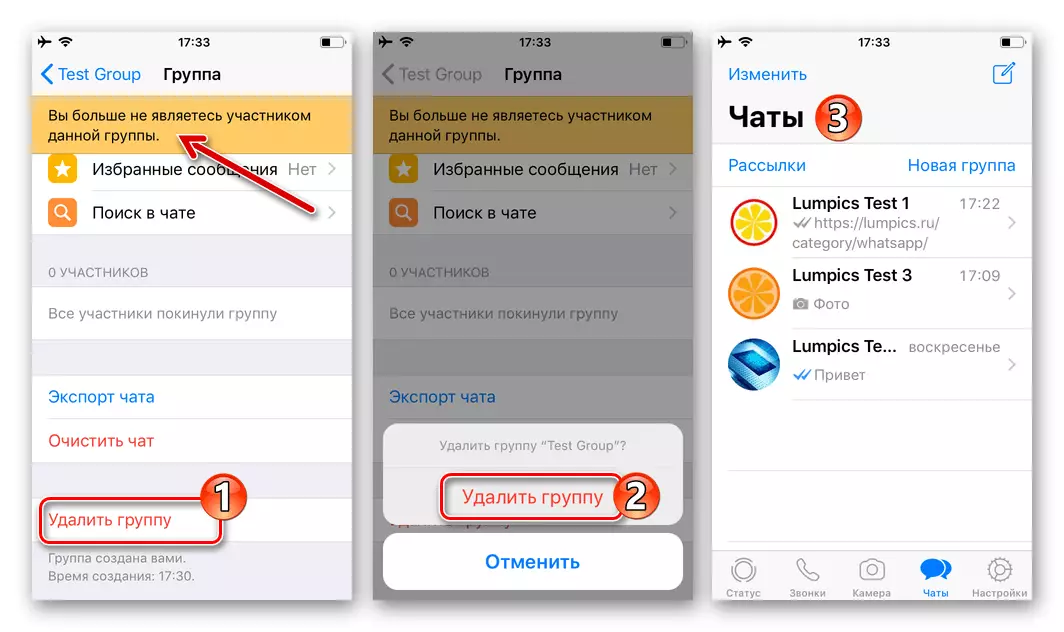
ونڊوز
حالانڪه تي برنگي ۽ ڪمپيوٽر جي ڪمپيوٽر جي ڪاپي بغير ڪم ڪرڻ تي ڪم ڪرڻ ناممڪن ناهي، هتي موجود گروپ جي ڪيترن ئي امڪانن جي تخليق جي نئين ۽ هٽائڻ ناممڪن آهي مسئلا.گڏيل پيدا ٿيندڙ
- پي سي تي ويٽز اپ ايپليڪيشن هلائي ۽ ان جي مکيه ونڊو ۾ "+" بٽڻ تي ڪلڪ ڪريو.
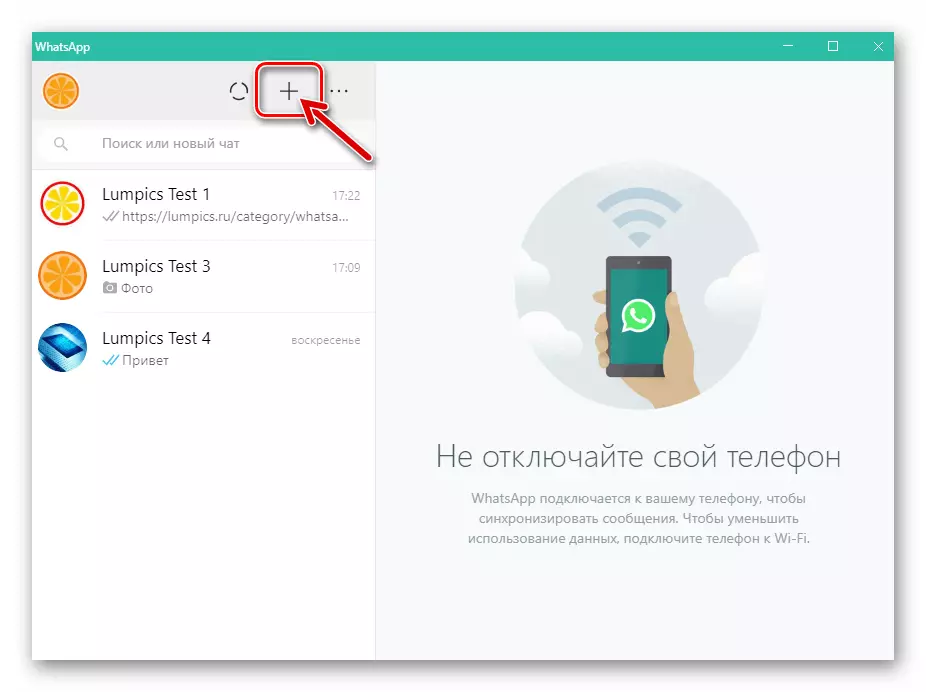
- کاٻي پاسي "نئين چيٽ" واري علائقي ۾ "نئين گروپ" جي نالي تي ڪلڪ ڪريو.
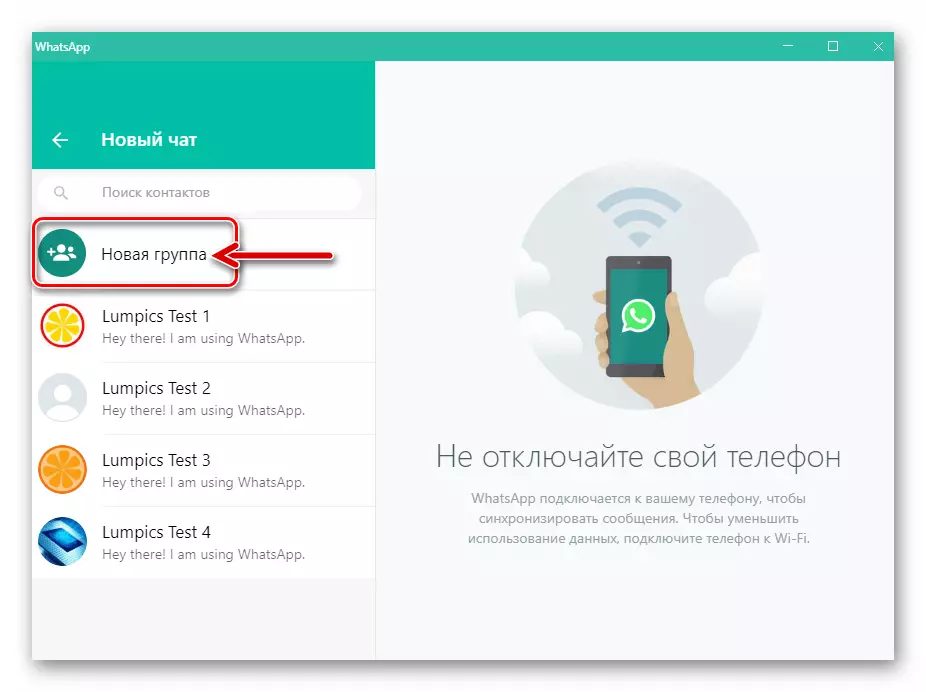
- شرڪت ڪندڙن جي لسٽ انجنجنسينشنز ۾ پيدا ڪيل شرڪت ڪئي،
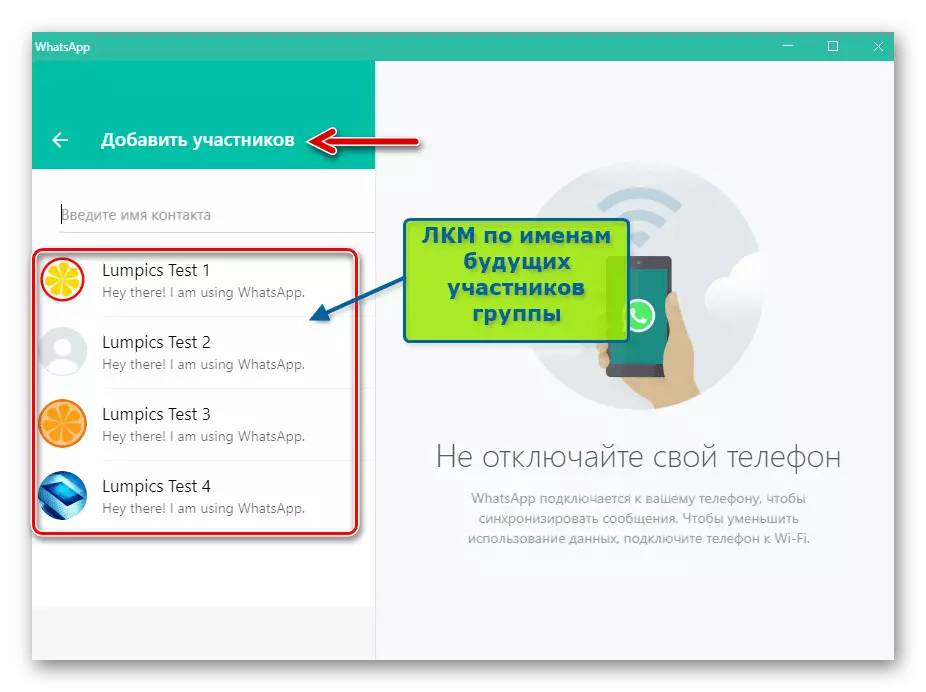
فهرست ۾ صارف جي نالن تي ڪلڪ ڪريو "رابطا".
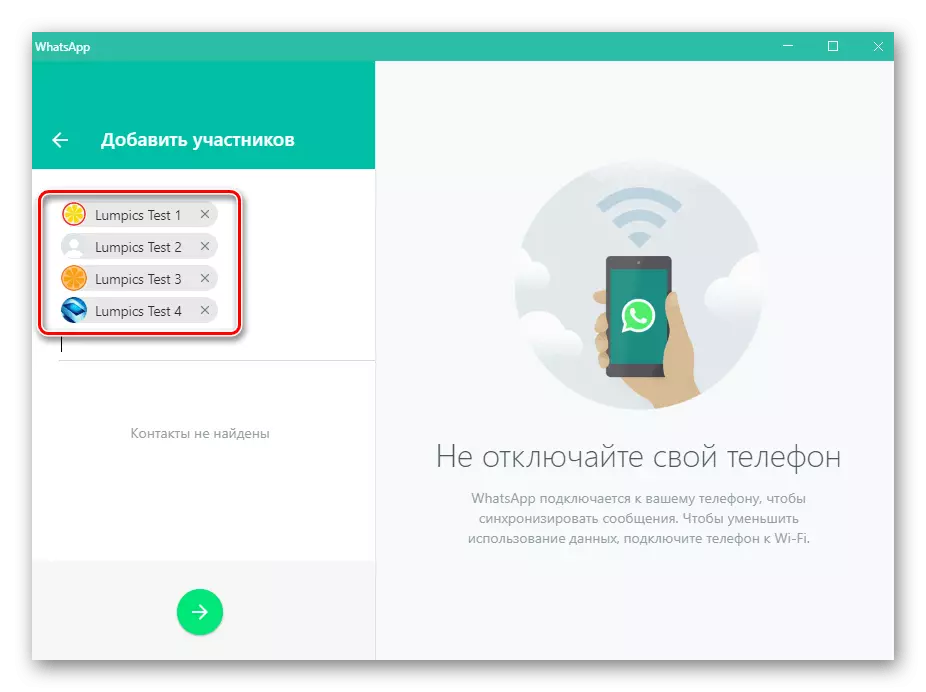
چونڊ مڪمل ڪرڻ بعد، "اضافي" شرڪت ڪندڙن لاء مستقبل جي ڪميونٽي جو مجموعو چيڪ ڪريو. غلط استعمال ڪندڙ استعمال ڪندڙ کي ختم ڪريو، انهن جي نالن سان گڏ دردن تي ڪلڪ ڪريو.
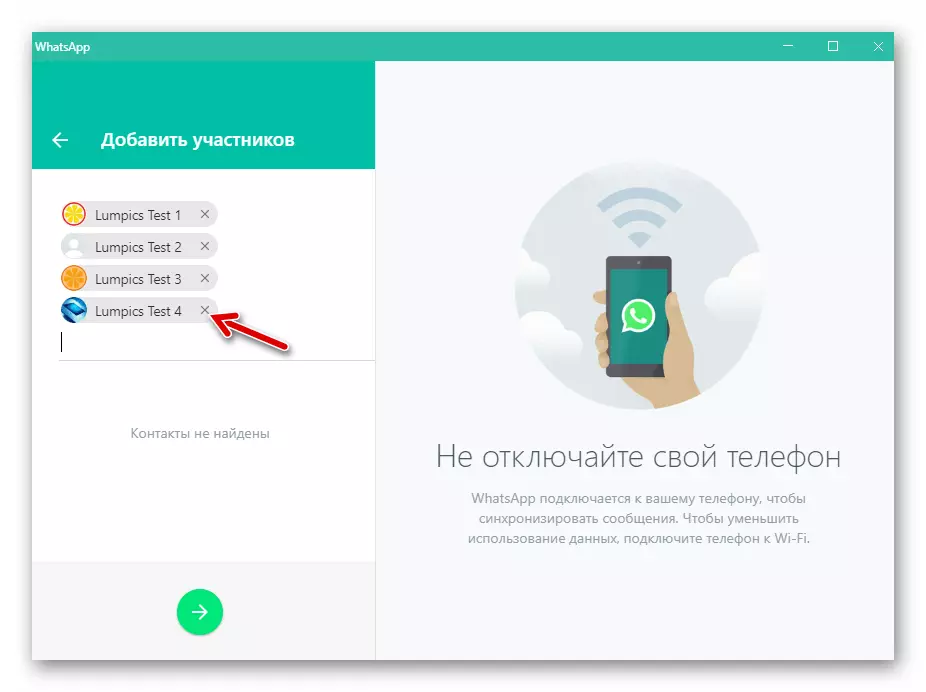
- اڳيون، صحيح تير سان گڏ گول بٽڻ تي ڪلڪ ڪريو.
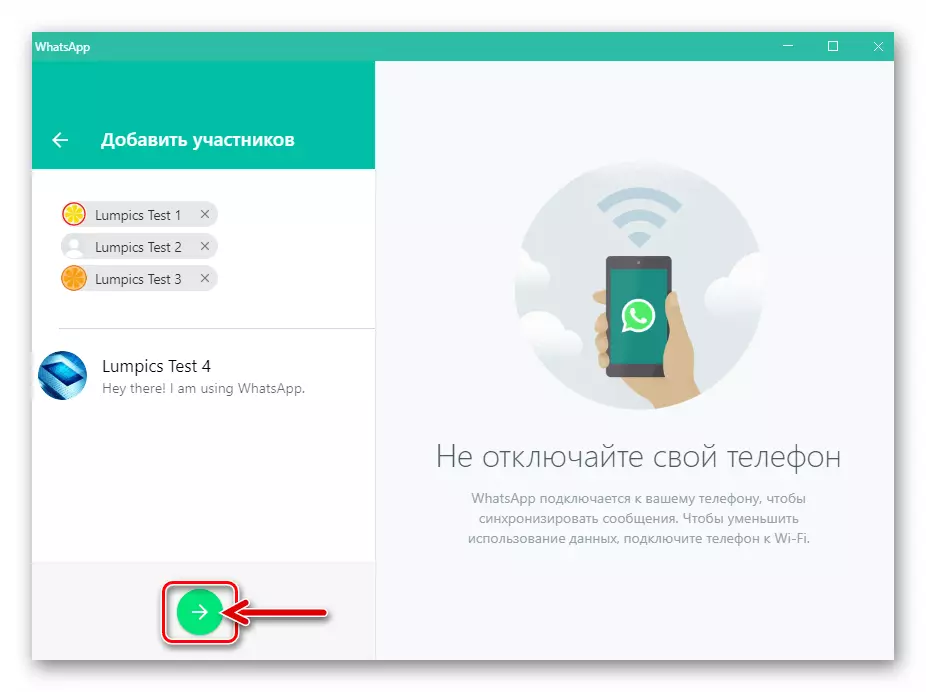
- کاٻي پاسي واري واٽسپ ونڊو ۾ ڏيکاريل آهي، نئون گروپ ايريا توهان کي ضرورت آهي:
- "گروپ جي تصوير شامل ڪريو" - ساڳي گرل سرڪل تي ڪلڪ ڪريو.
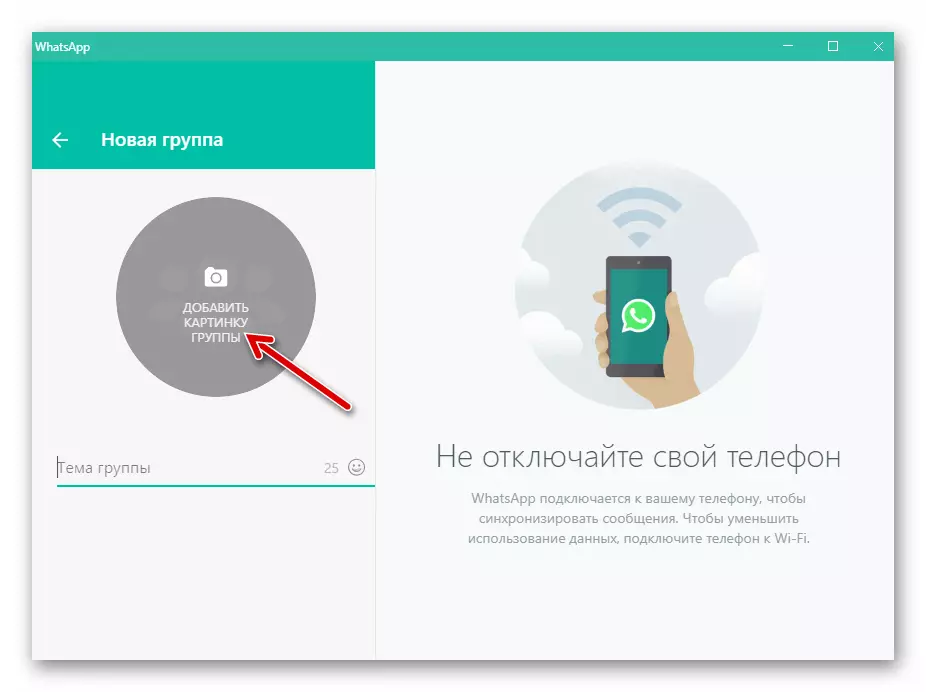
پوء تصويري لوڊنگ طريقن جي هڪ مينيو چونڊيو.
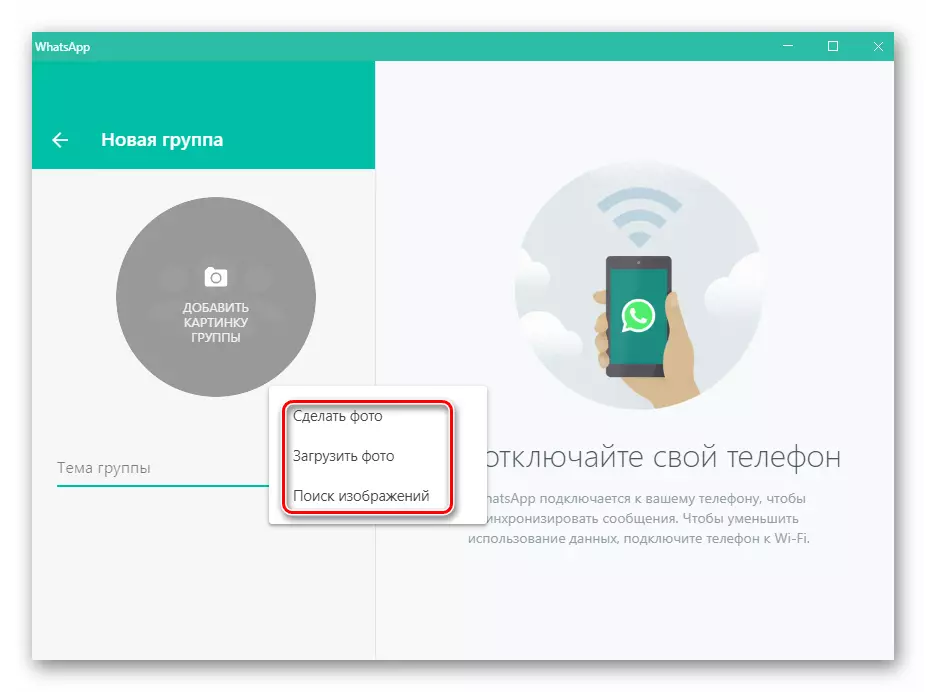
سيٽ اپ ڪريو
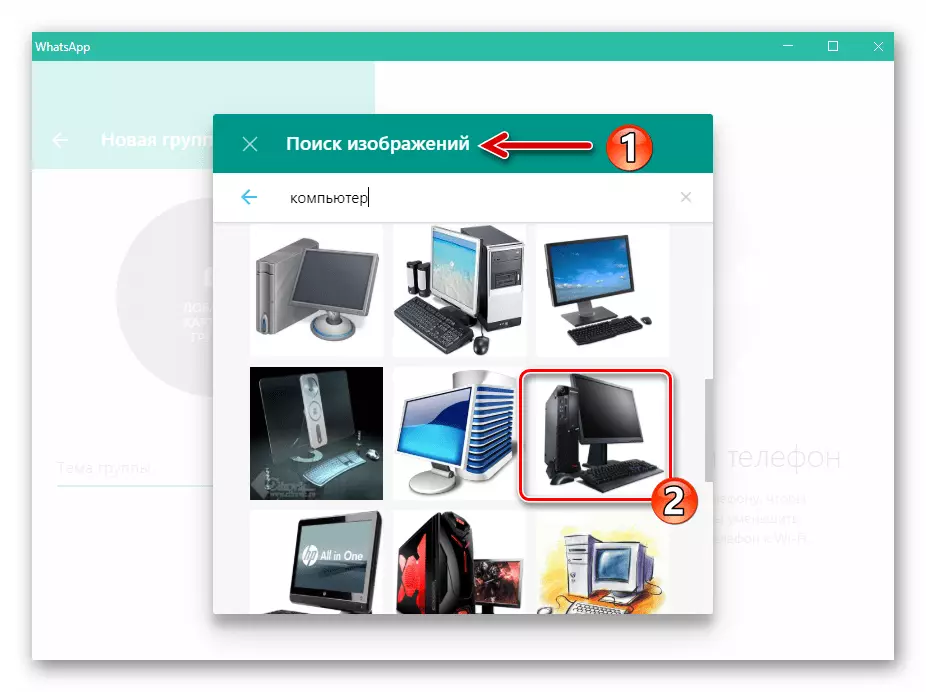
مستقبل جي چيٽ لوگو جي تصوير ڏيکاري ٿو.
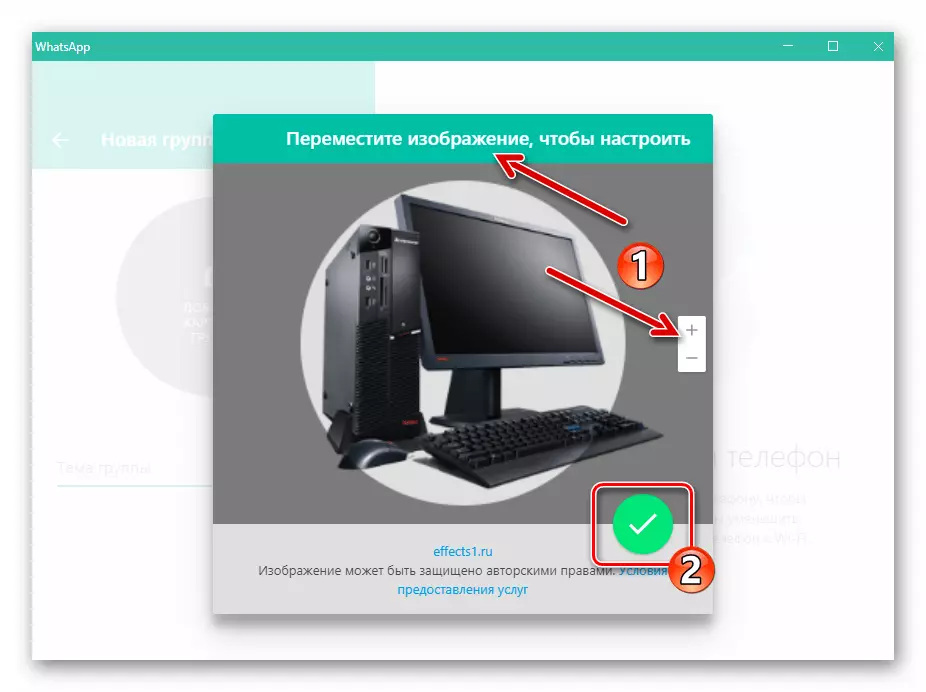
- "گروپ موضوع" کي بيان ڪريو، جيڪو لازمي طور تي هن جي سڀني شرڪت ڪندڙن کي لازمي طور تي چيٽ جو نالو آهي.
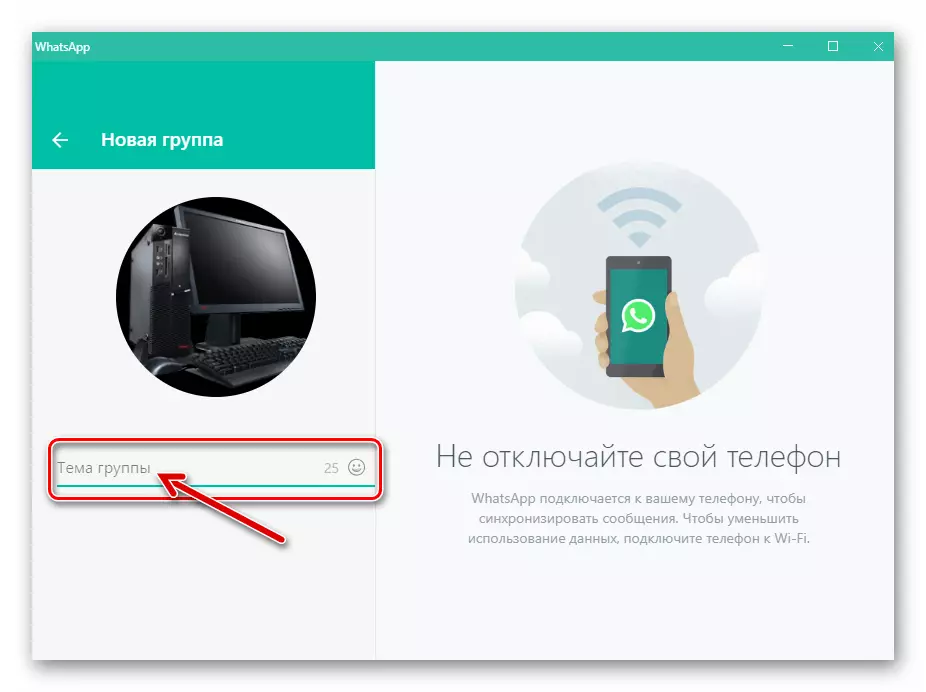
- "گروپ جي تصوير شامل ڪريو" - ساڳي گرل سرڪل تي ڪلڪ ڪريو.
- ڪميونٽي جي عمل جي آخري تخليق هڪ چڪر جي نشان تي هڪ گول بٽڻ تي هڪ چڪر آهي.
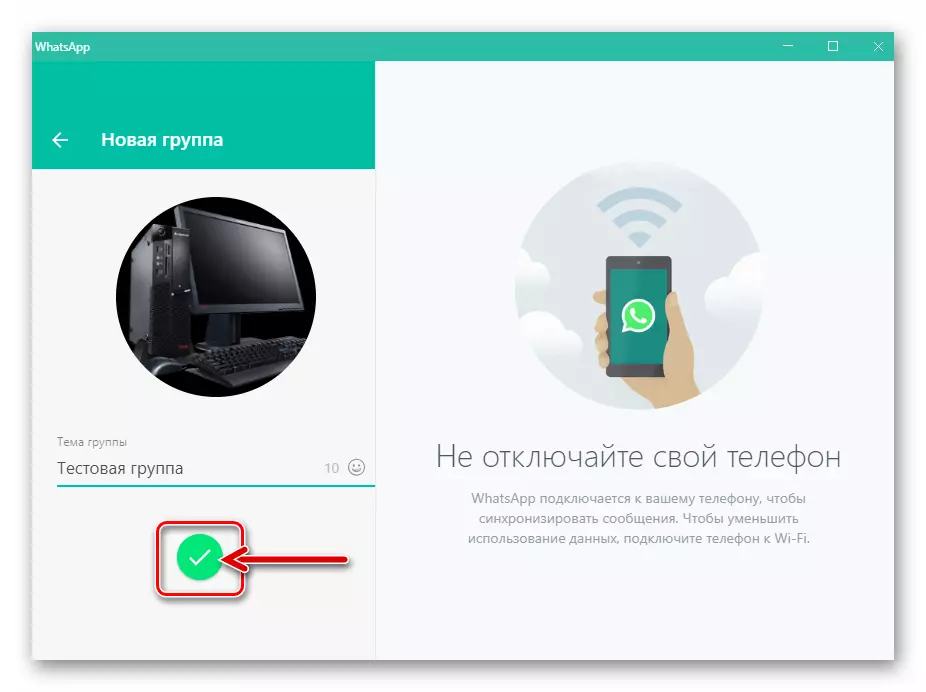
- هدايتن جي پوئين نقطن جي عملن جي نتيجي ۾، توهان پيغام ۽ پيغام ۽ مواد چيٽ موڪلڻ / وصول ڪرڻ لاء تيار هوندا،
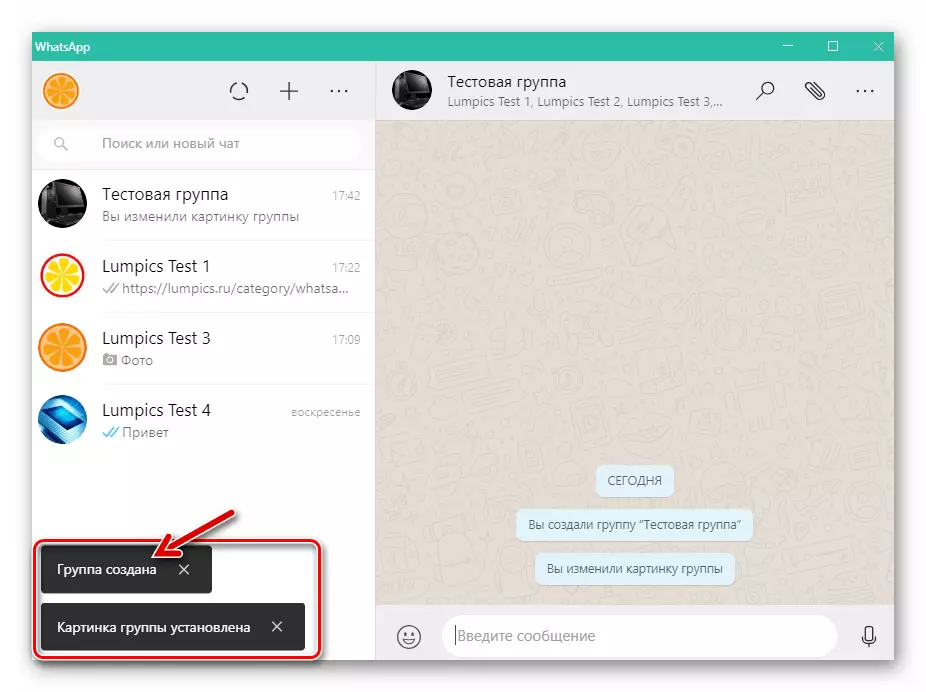
جتي ڪيترائي يا ڪيترائي ويٽپ استعمال ڪندڙ گفتگو ڪري سگھن ٿا.
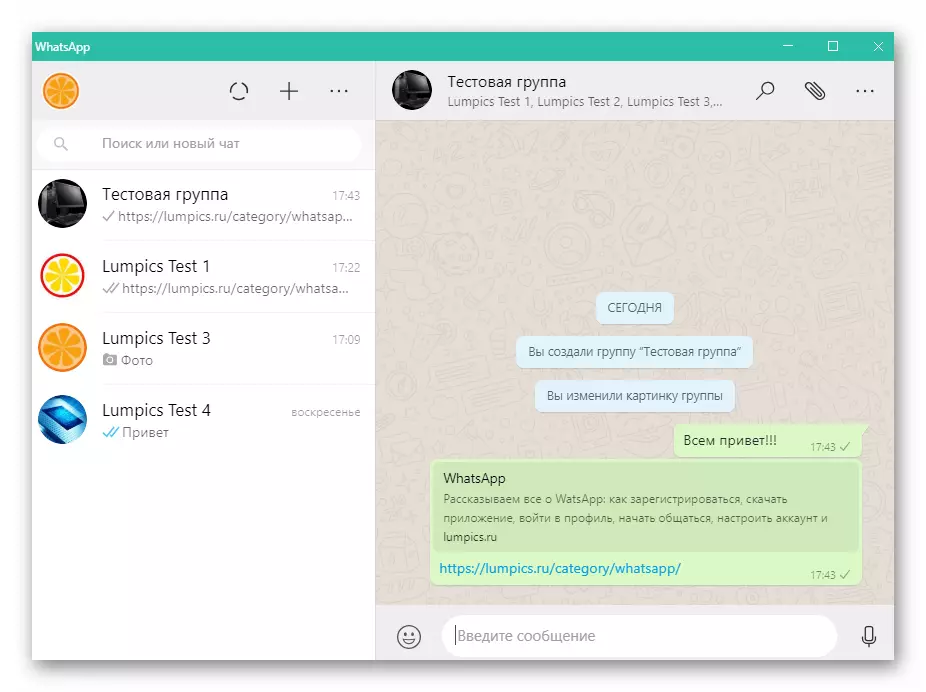
مستقبل ۾، توهان کي نئين شرڪت ڪندڙن کي گفتگو ۾ شامل ڪرڻ جي ضرورت آهي. جيڪڏهن توهان کي هيٺين هدايتن کي استعمال ڪرڻ جي ضرورت آهي:
وڌيڪ پڙهو: پي سي سان واٽس اپس گروپ کي ڪئين شامل ڪرڻ
گروپ کي ختم ڪرڻ
- WhatsApp ۾ ڪمپيوٽر تي کليل آهي، جنهن گروپ کي ختم ڪرڻ چاهيندا.
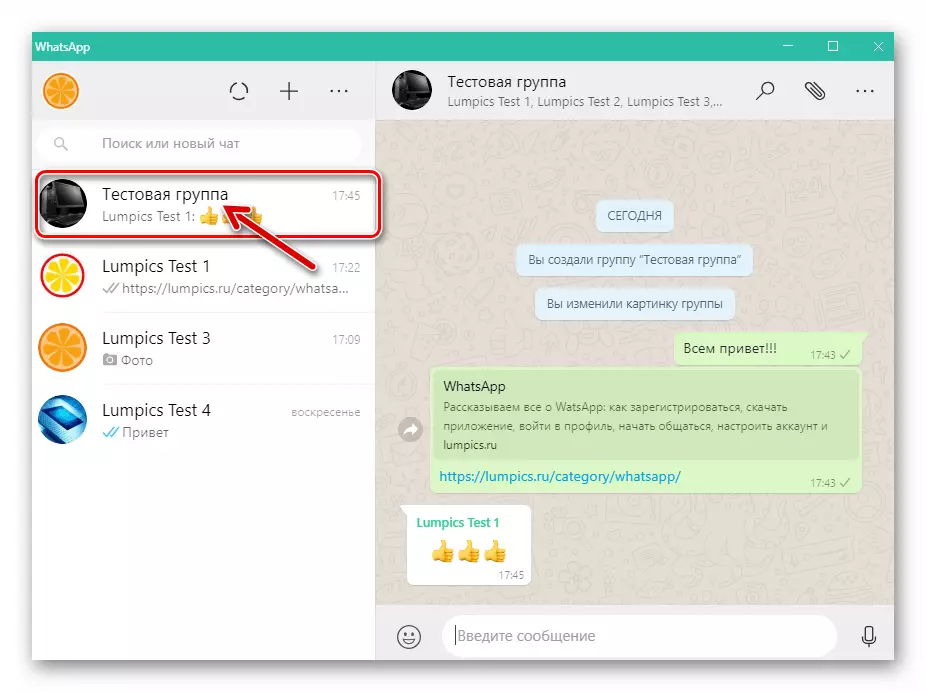
- چيٽ جي نالي تي واقع ٽن نقطن تي ڪلڪ ڪريو. اڳيون، چونڊيو "گروپ ڊيٽا" مينيو ۾ جيڪو ظاهر ٿئي ٿو.
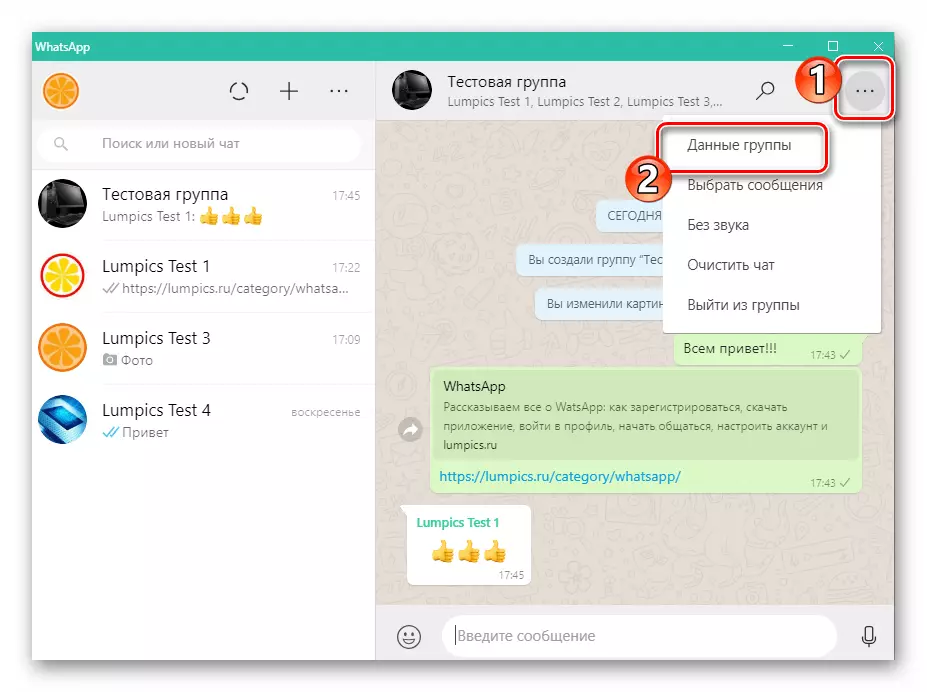
- ايندڙ قدم سڀني جي برادري مان ڪ removal ڻ جو مطلب آهي جيڪو هن ۾ حصو وٺندو آهي - انهي طريقي سان اختيارن جي فهرست ذريعي اسڪرول ڪريو
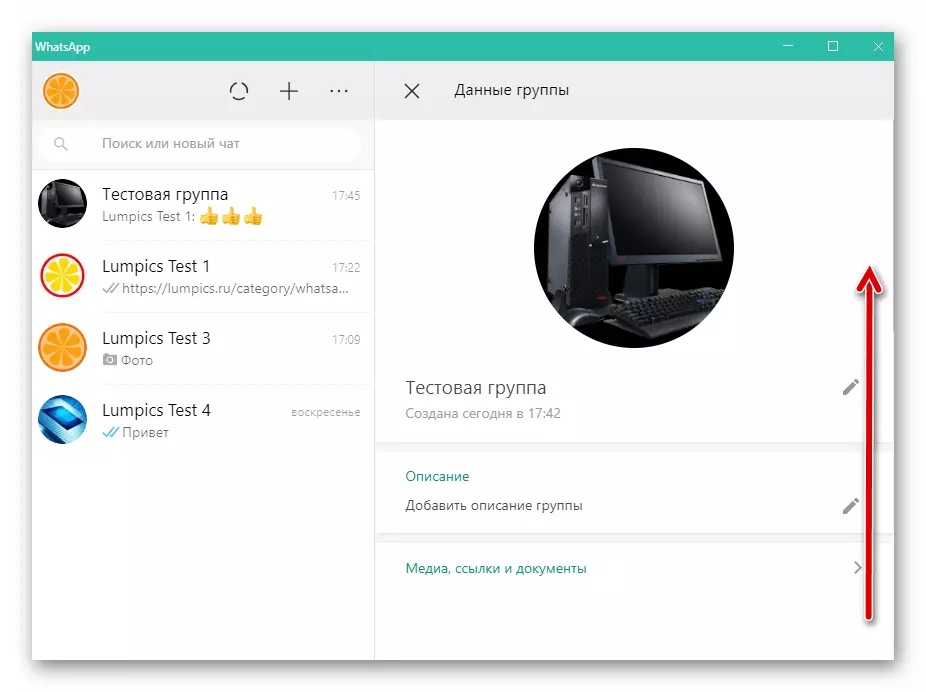
استعمال ڪندڙن جي لسٽ ڏيکارڻ لاء.
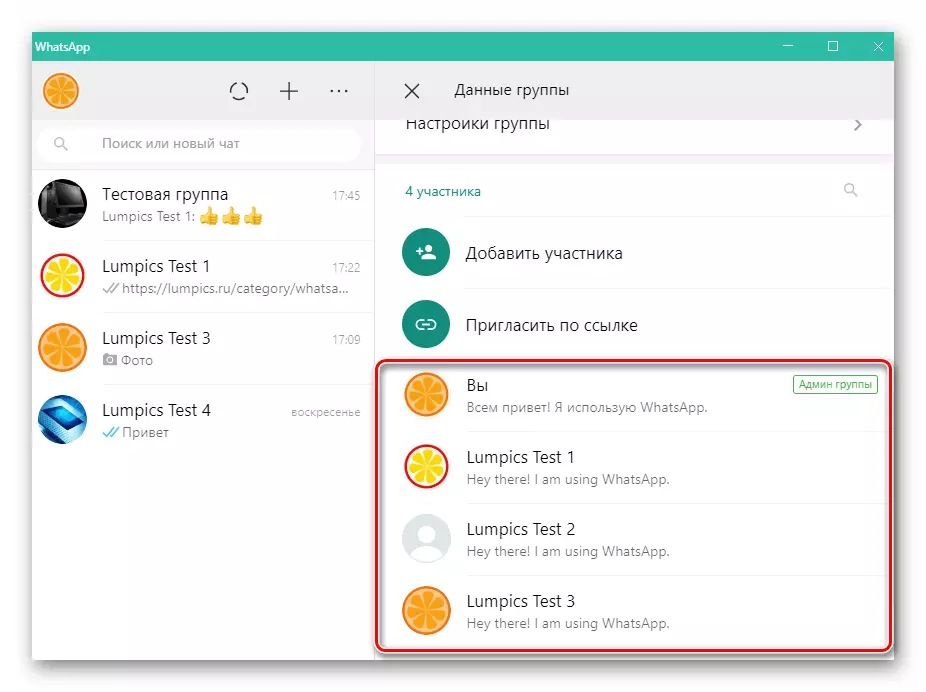
هر نالي تي ڪلڪ ڪريو صحيح ڪلڪ ڪريو، هڪ مينيو جو سبب بڻيو جتي توهان کي "خارج" تي ڪلڪ ڪرڻ جي ضرورت آهي.
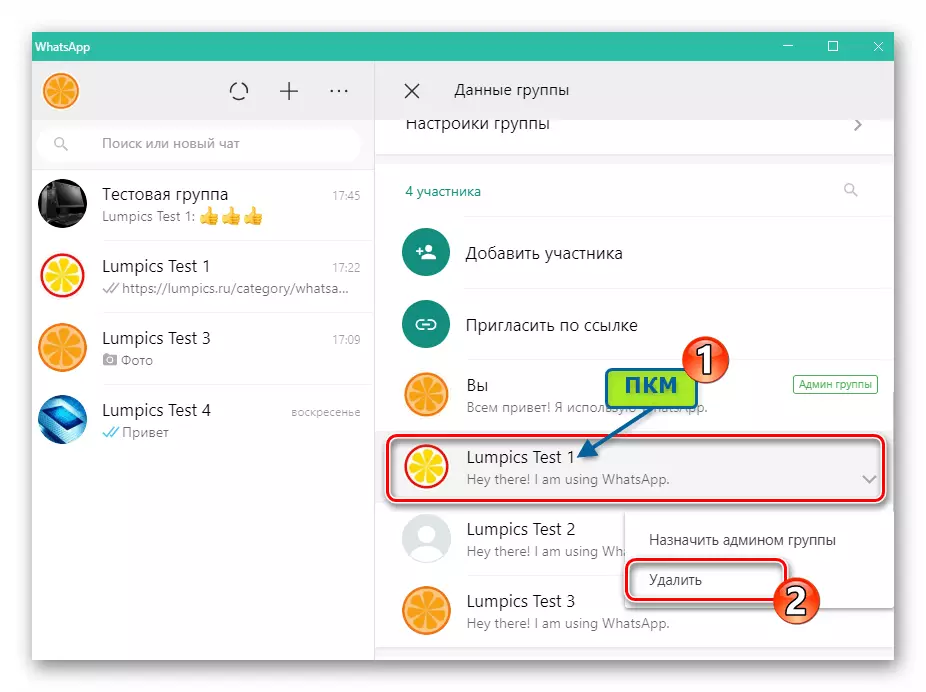
گفتگو کان حصو وٺندڙ کي مڪمل ڪرڻ لاء، سوال ونڊو ۾ "خارج ڪريو" تي ڪلڪ ڪريو.
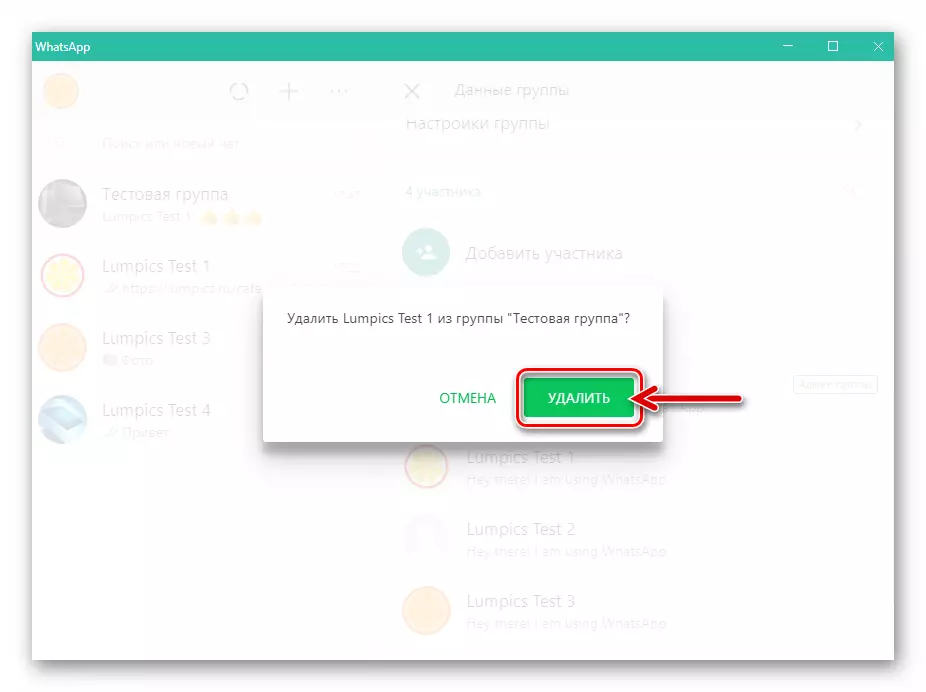
- برادري جي فهرست تي مشتمل ماڻهن جي لسٽ کي مڪمل ڪرڻ بعد، رسول ونڊو ۾ "نڪرڻ واري گروپ" تي ڪلڪ ڪريو "تي ڪلڪ ڪريو.
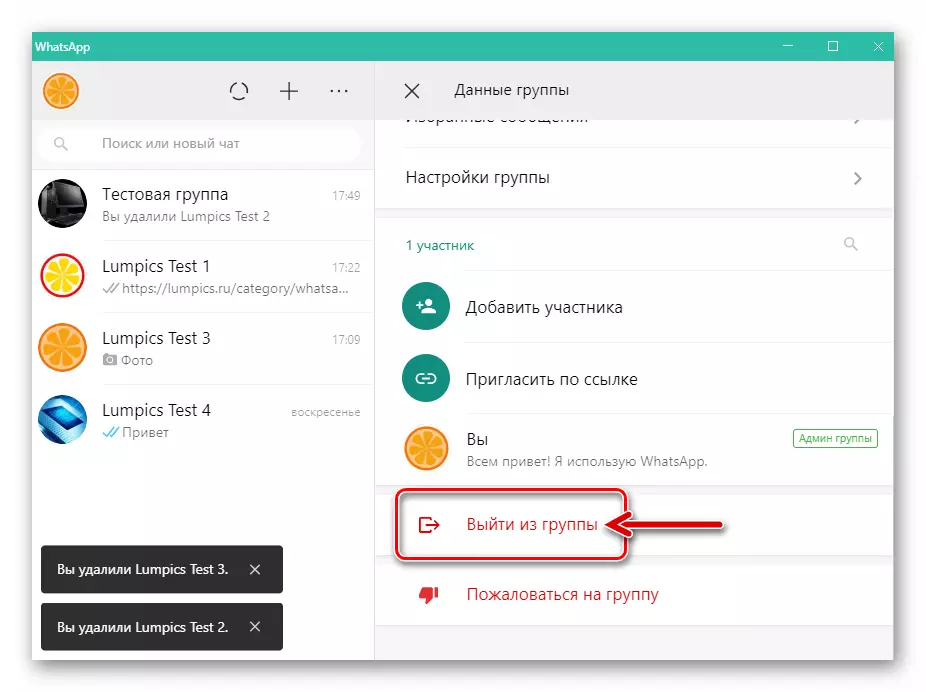
پنهنجي ارادن جي تصديق ڪريو، ظاهر ٿيل ونڊو ۾ "نڪرڻ" تي ڪلڪ ڪريو.
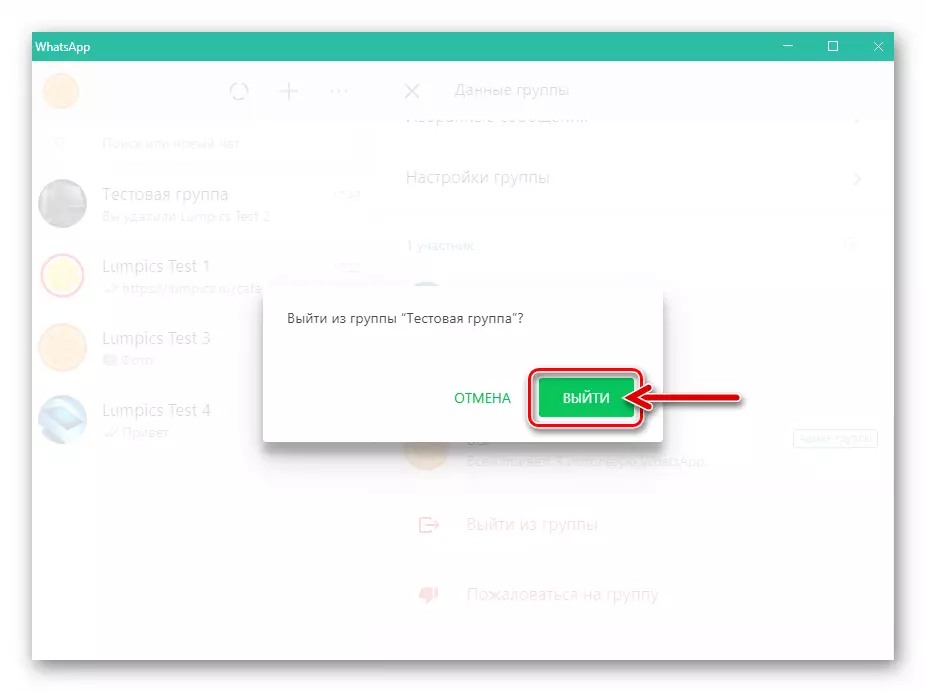
- هاڻي اهو "ختم ٿيل گروپ" جي فنڪشن کي چونڊڻ لاء رهي ٿو ۽
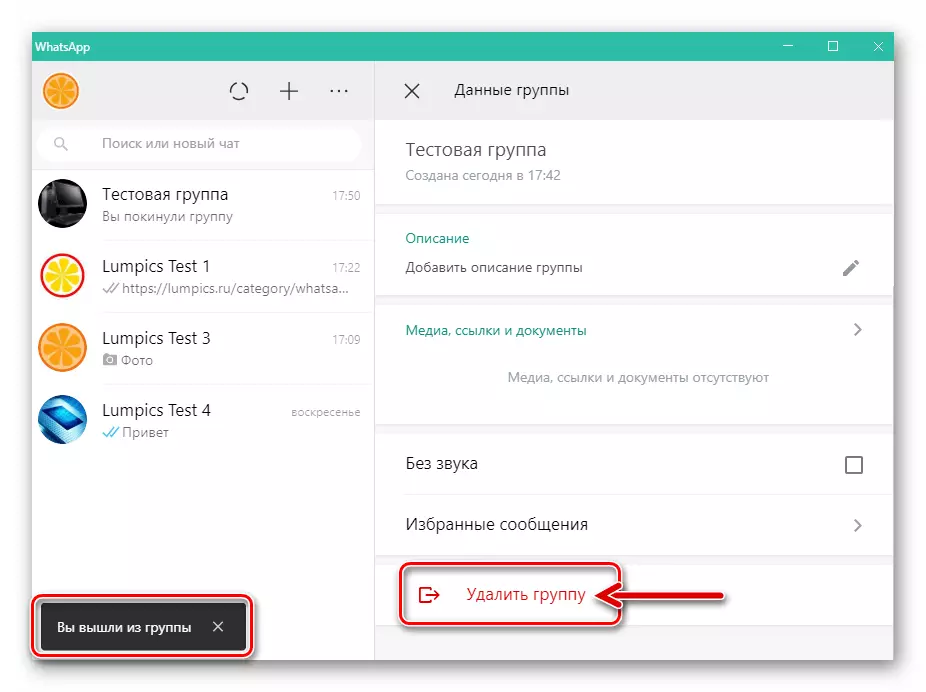
سسٽم جي سوال جي جواب ۾ "خارج ڪريو" تي ڪلڪ ڪريو.
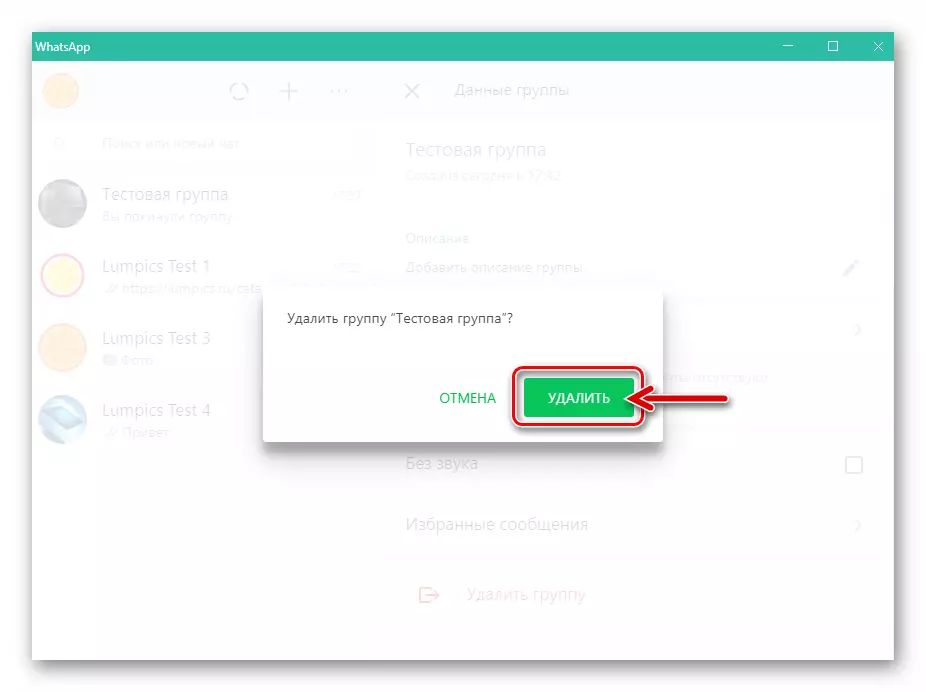
- هن طريقيڪار تي، ونڊوز ڪلائنٽ ذريعي وٽسيٽ ۾ ذاتي طور تي ٺاهيل گروهه کي هٽائڻ جو طريقيڪار مڪمل ڪيو ويو آهي.
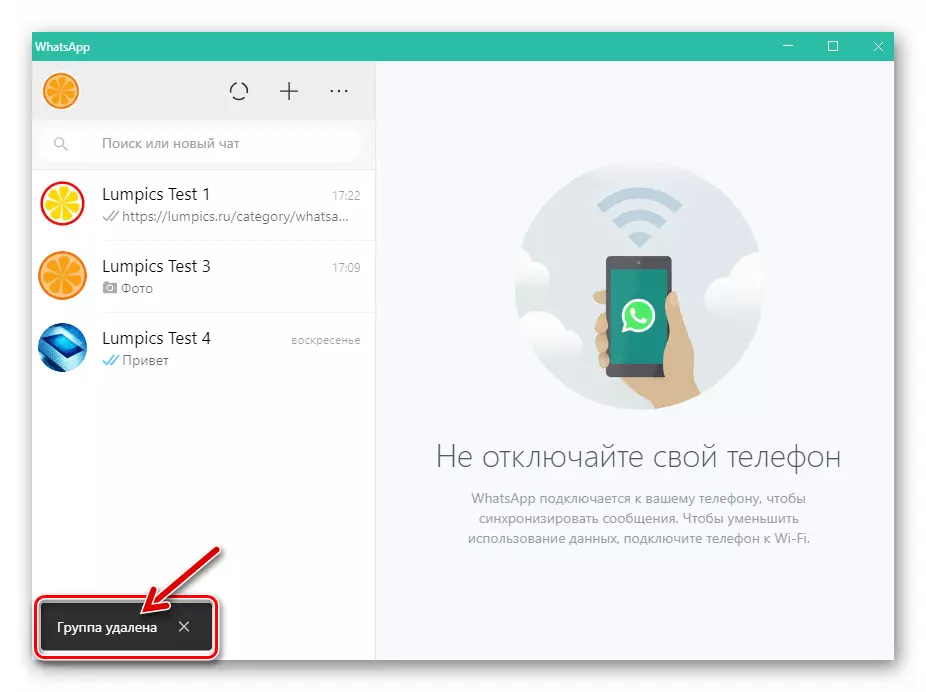
آخري تي
توهان کي ڏسي سگهجي ٿو، خدمتن جي بيپلي جي طرفان ڊ fear ندڙ معلومات جي قانوني طريقي سان شفقتن سان گڏوڪار آهي، ۽ نه شروع ڪرڻ گهرجي. جيڪو ڪڏهن به مبصر ڪرڻ لاء پڻ موجود نه آهي.
